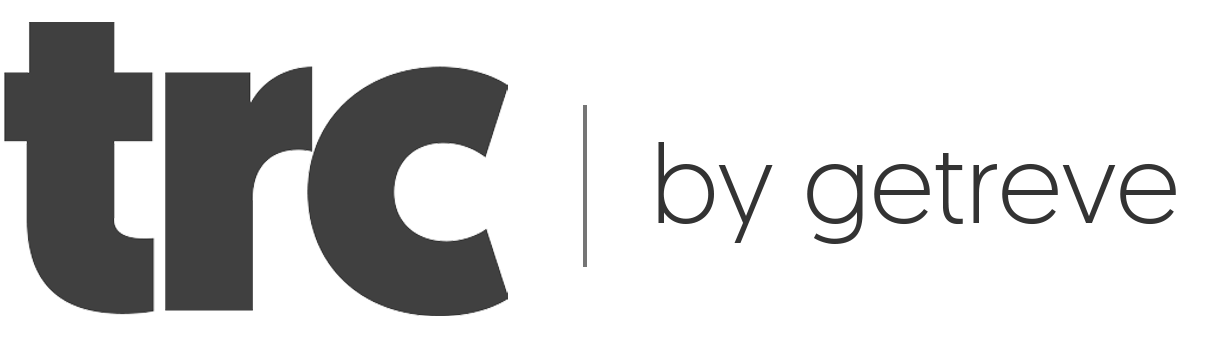Funktioner i plattformen
Bygg och konfigurera systemet så att det passar dina behov!
-
Hur det fungerar
Vi utvecklade TRC för att vem som helst ska kunna bygga ett logistiksystem utan behov av programvaruutveckling.
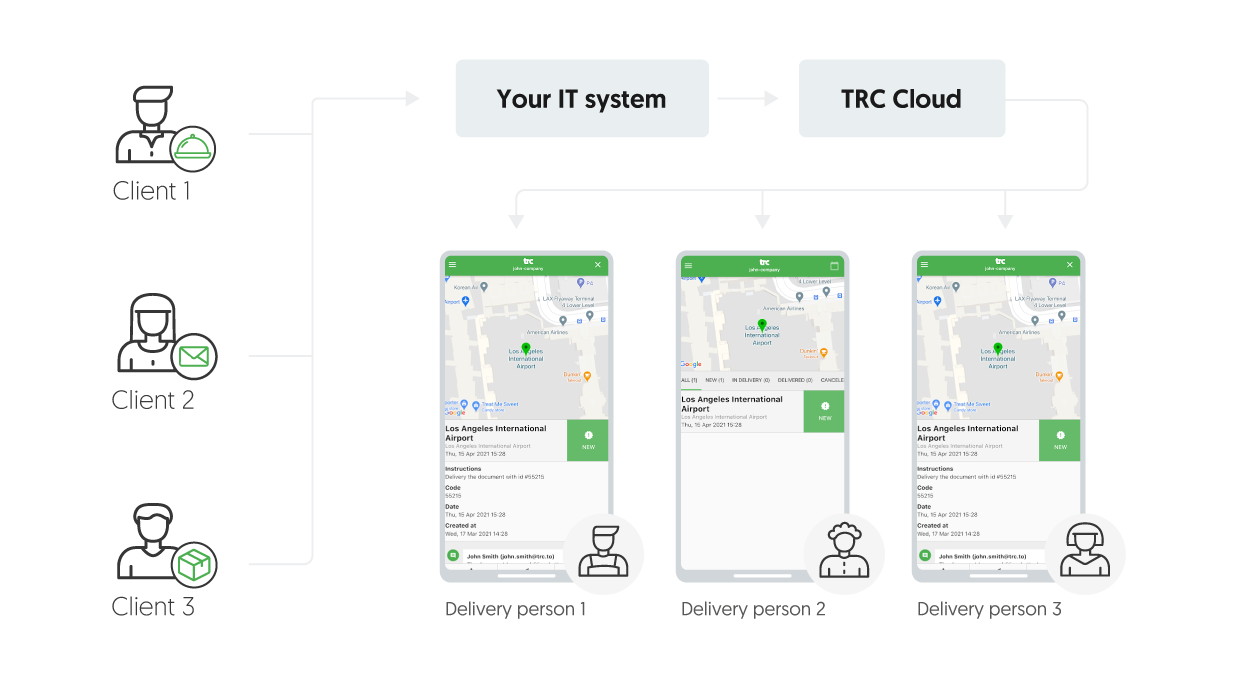
Du ger en mobilapp åtkomst till personer som vill göra saker och kopplar dem till kunder med hjälp av TRC-system. Vilken typ av system du kan bygga med hjälp av vår programvara:
Uber-typ av system
Du kan bygga ett system för delningsekonomi för transportuppgifter. Bjud in förare och ge dem olika typer av uppgifter som t.ex: Transportaktiviteter
System av Fixly-typ
Du kan bygga ett system för delningsekonomi för specialister. Bjud till exempel in rörmokare och ge dem uppgifter som: laga diskbänken.
System av Glovo-typ:
Du kan bygga ett system för delningsekonomi för leveranser. Bjud till exempel in budfirmor på cyklar och ge dem uppgifter som: Leverera mat.
System för spårning av tillgångar
TRC kan också användas för att spåra tillgångar på en enkel karta. Till exempel lägger du till dina fastigheter i en stad och städare och ger dem uppgifter för städning när det är planerat.
Spårning av sensorer i smarta städer
TRC är utformat för att kommunicera med ett API. Du kan lägga till punkter på kartan och läsa sensordata. Du kan utlösa automatiska uppgifter när en avläsning är dålig. Till exempel informera om det brinner.
Enkel spårning
Du kan enkelt bara spåra dina tillgångar på kartan. Perfekt för övervakning.
Så du kan ha en enkel karta med statiska punkter som du kan spåra, eller så kan du ha ett system med punkter som rör sig hela tiden och du kopplar bara ihop dem på bästa möjliga sätt. :)
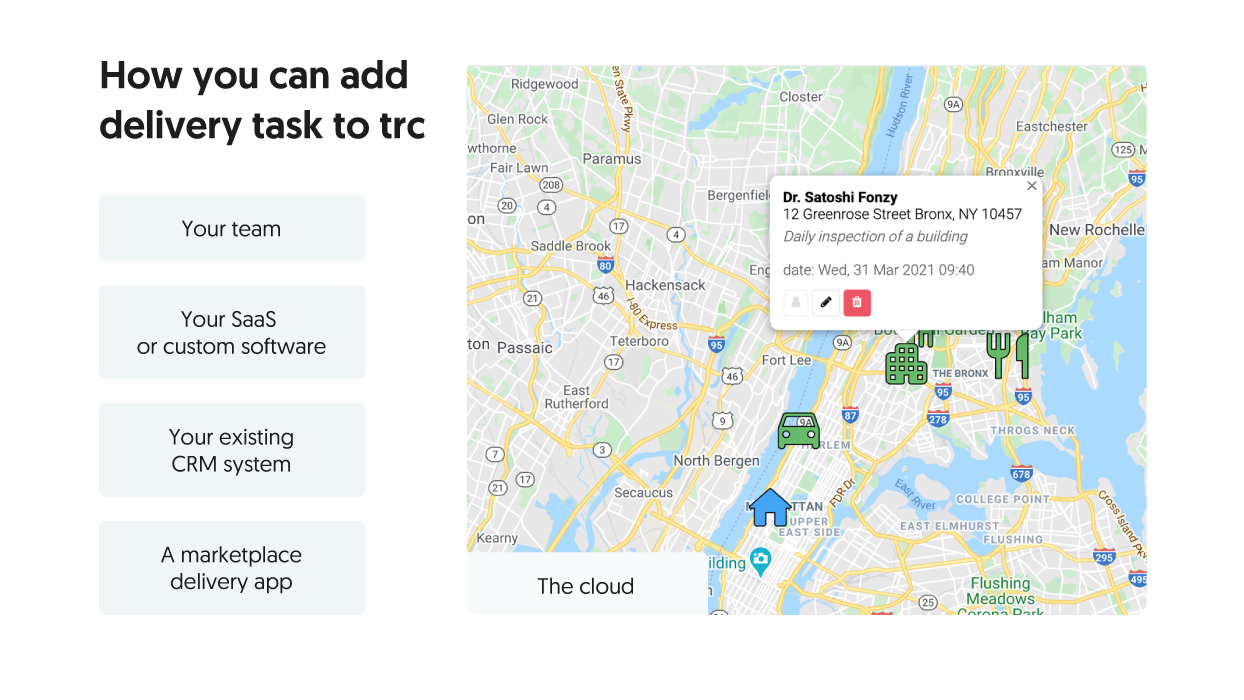
TRC-systemet ger dig en backend för att bygga ditt eget system, under ditt varumärke och dina domäner. Du kan använda detta system internt (till exempel för dina egna anställda och kunder) eller så kan du använda det för att bygga en offentlig applikation som kan konkurrera med globala aktörer som "uber".
-
Arbetsutrymme
TRC-systemet fungerar under arbetsområden. När du registrerar dig för allra första gången skapar du ditt eget arbetsområde. Varje arbetsområde har en separat datamängd. Du kan enkelt bjuda in personer till systemet och de kommer inte att delas med andra. Ditt arbetsområde fungerar till exempel på din särskilda webbadress: yourname.trc.to
Under denna adress hittar du olika externa tjänster som hjälper dig att bygga ett system som du gillar. Du kan t.ex. dela en offentlig karta med information om dina aktuella tillgångar som du väljer, t.ex. flyttbilar i ditt område.
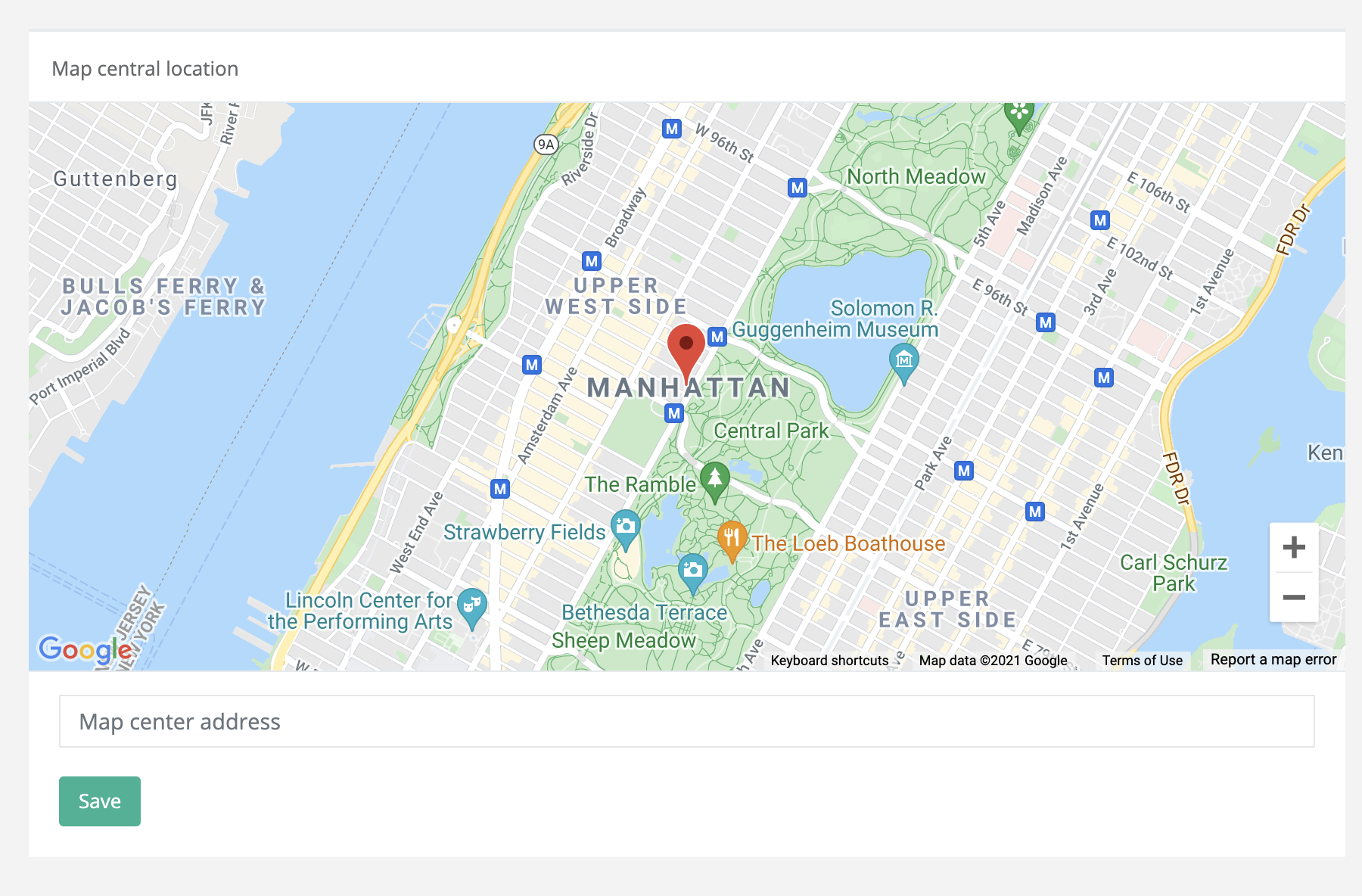
I arbetsutrymmets inställningar hittar du några viktiga inställningar. Om du har en hemort kan du lägga till den här. Detta kommer att vara en central punkt för alla dina uppgifter.
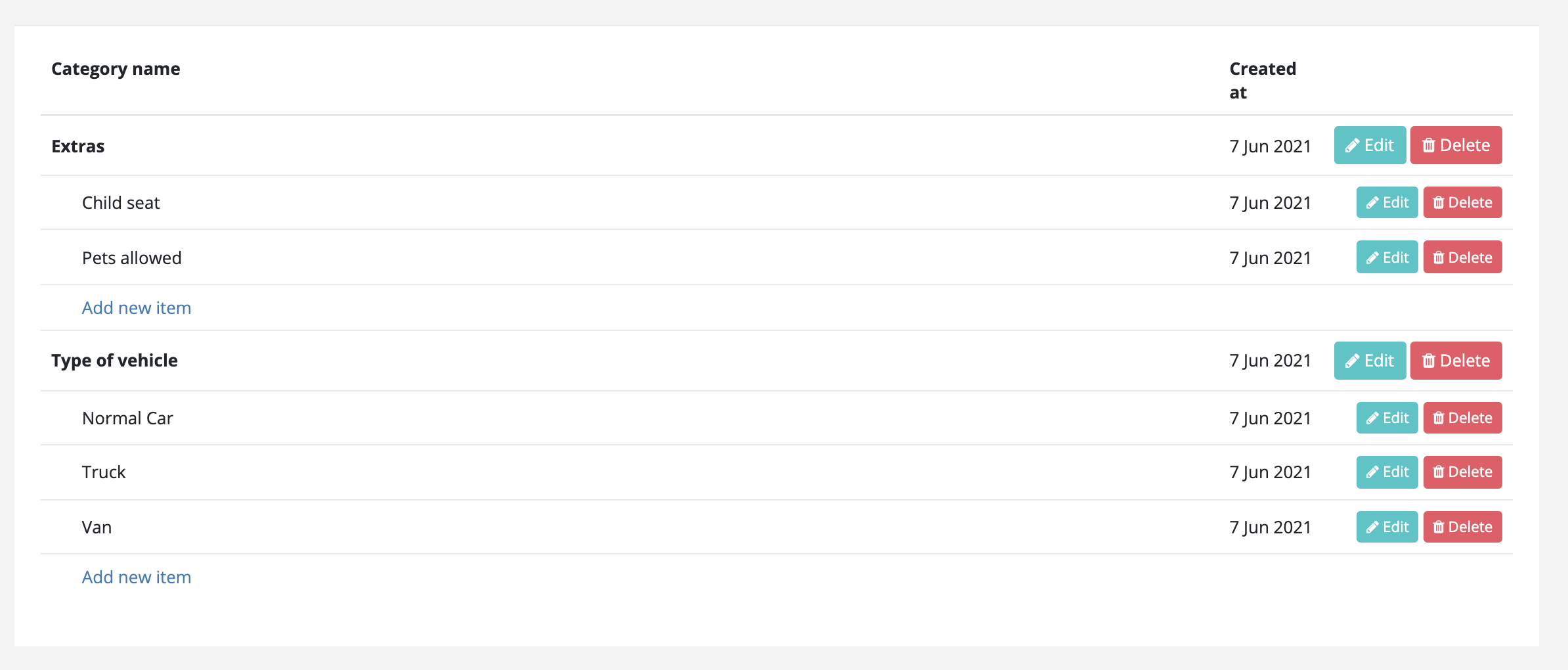
Genom att klicka på kategorier kan du definiera ett bibliotek som kommer att användas för att beskriva dina uppgifter och inbjudna personer. Du kan bygga upp det på det sätt du vill. Dessa kategorier kommer att vara viktiga senare när du kör ett matchningssystem. Så kom ihåg att det är här
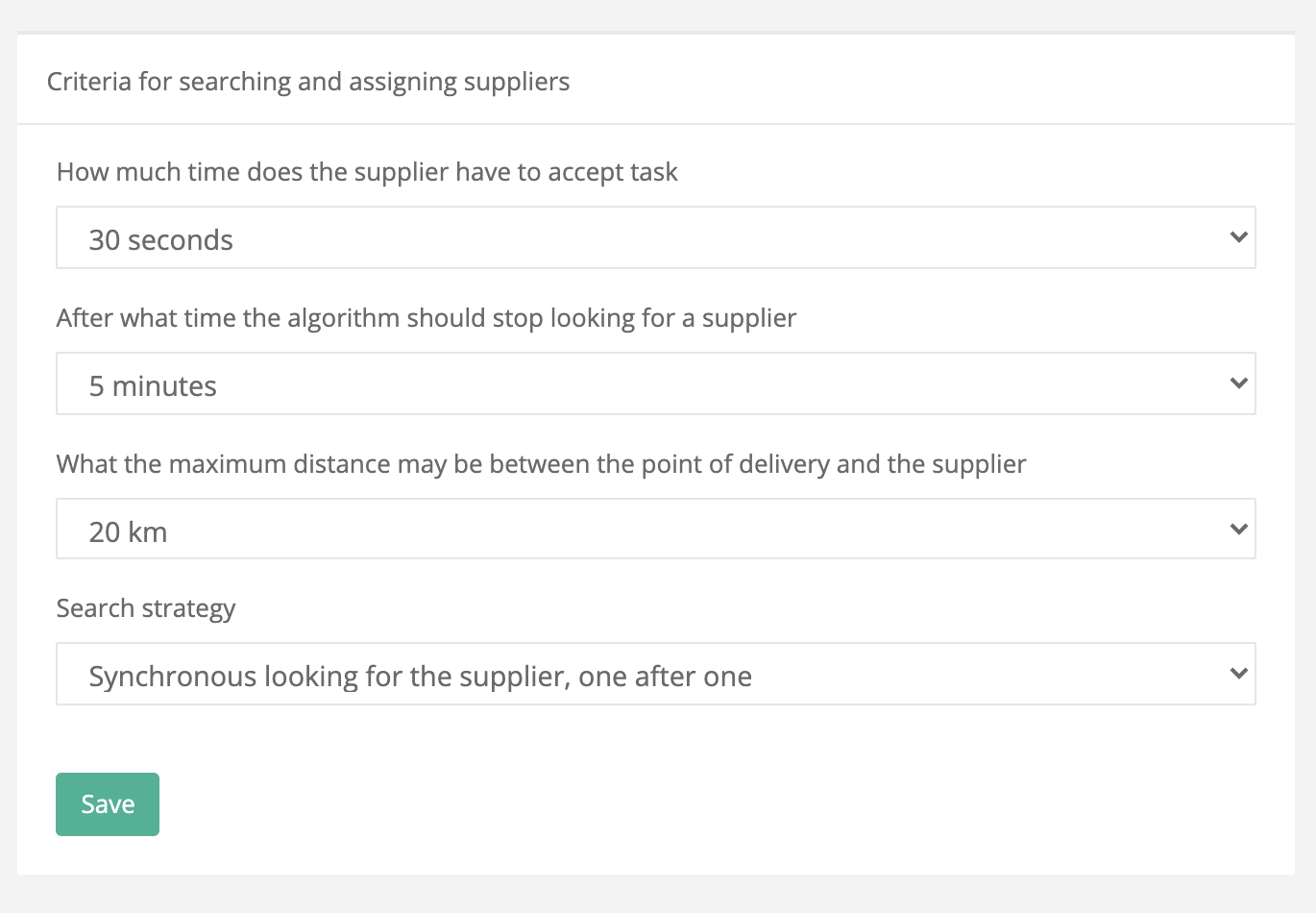
Genom att klicka på kategorier kan du definiera ett bibliotek som kommer att användas för att beskriva dina uppgifter och inbjudna personer. Du kan bygga det på det sätt du vill. Dessa kategorier kommer att vara viktiga senare när du kör ett matchningssystem. Så kom ihåg att det är här.
-
En karta
När du loggar in i systemet för allra första gången ser du en stor karta utan några punkter som är centrerade någonstans. Tänk på att denna karta är en av de viktigaste sakerna i systemet. Här kan du följa alla dina användare och punkter i realtid.
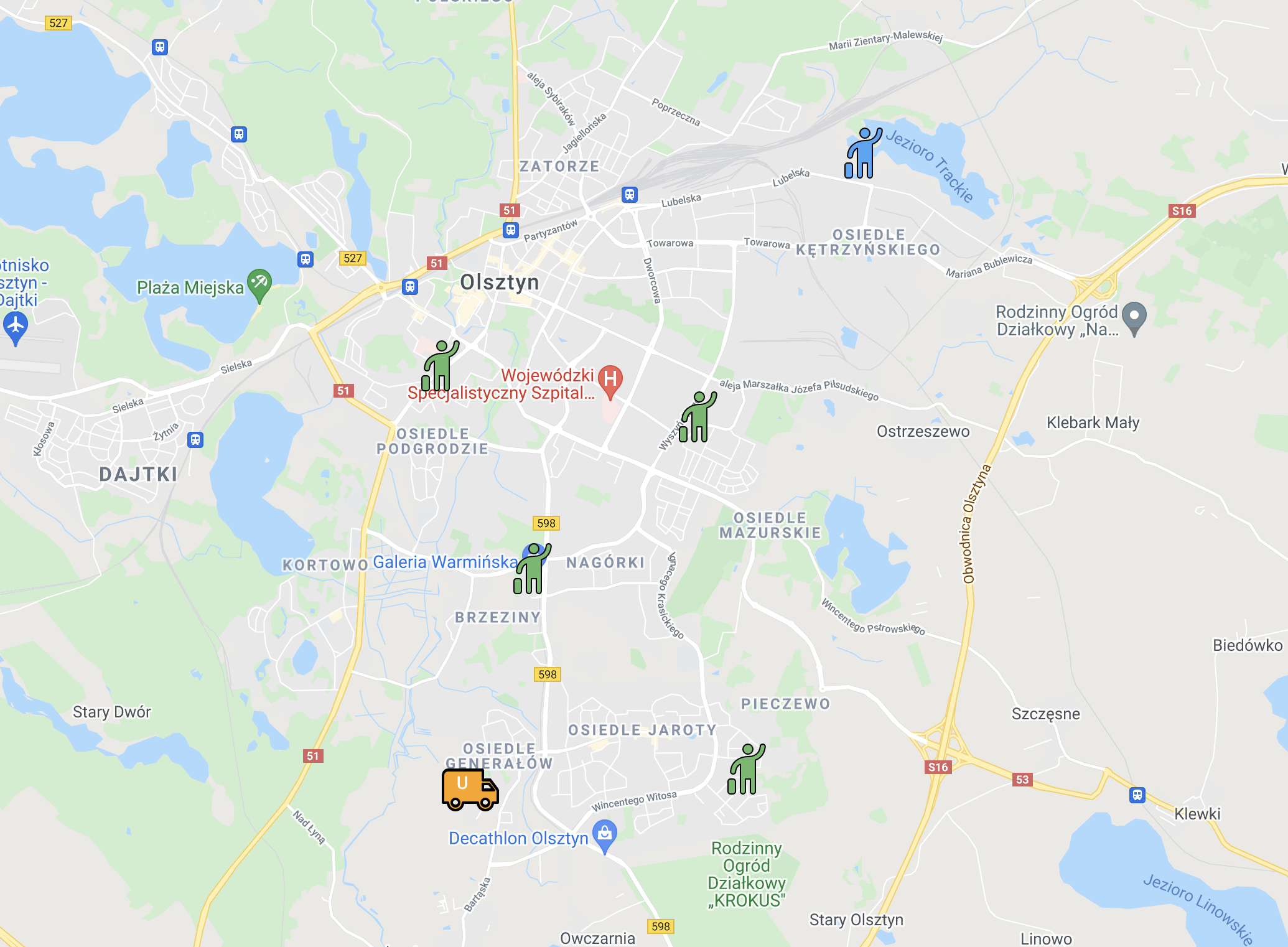
När du loggar in i systemet för första gången kommer du att se en stor karta utan några punkter centrerade någonstans. Tänk på att denna karta är en av de viktigaste sakerna i systemet. Här kan du följa alla dina användare och punkter i realtid.
Grått
- Om den är på användaren betyder det att den är inaktiv.
- Om det står på uppgiften betyder det att den är inaktiv, levererad eller avslutad.Grön
- Om den är på användaren betyder det att den är aktiv och ledig.
- Om den finns på användaren betyder det att den är aktiv och fri.Blå
- Om den är på användaren betyder det att användarens arbete pågår och att han är aktiv.
- Om det är på uppgift betyder det att den är aktiv och håller på att lösas.Röd
- Om det är på uppgift betyder det att jobbet har avbrutits, avvisats eller tagits bort.
Den här kartan är ditt centrum i universum där du kan få en snabb överblick över situationen.
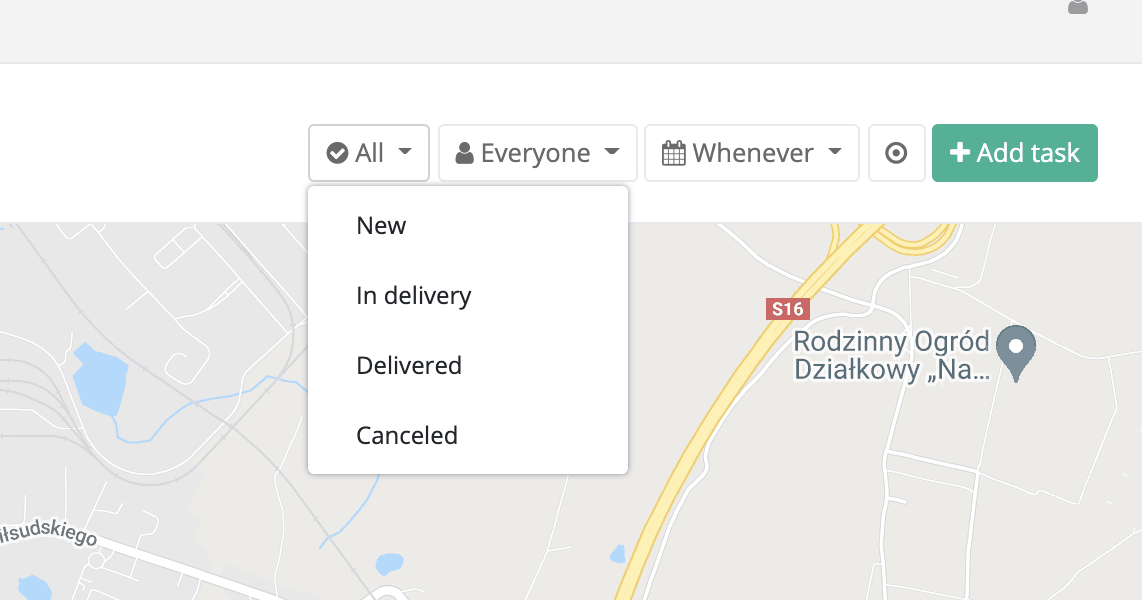
Med hjälp av filtreringsmekanismen kan du enkelt hitta data som du vill visa och visa dem på en karta. Kartan kan visa objekt av två typer:
- Statiska objekt som vanligtvis är uppgifter som du lägger till.
- Rörliga objekt som vanligtvis är användare som du bjuder in till systemet.
Med enkla ord kan du alltså se statiska objekt eller rörliga objekt på en skärm. Till exempel kan du se levande spårning av leveranspersonens plats.
-
Användare/objekt
Beroende på systemtyp skapar du konton i systemet. Dessa konton kan representera två typer av tillgångar i systemet:
- Användare: representerar personer som är redo att ta emot uppgifter.
- Objekt: representerar rörliga tillgångar som du vill spåra.Du lägger till en användare i ett system genom att ange ett namn och en e-postadress. En e-postadress är valfri.
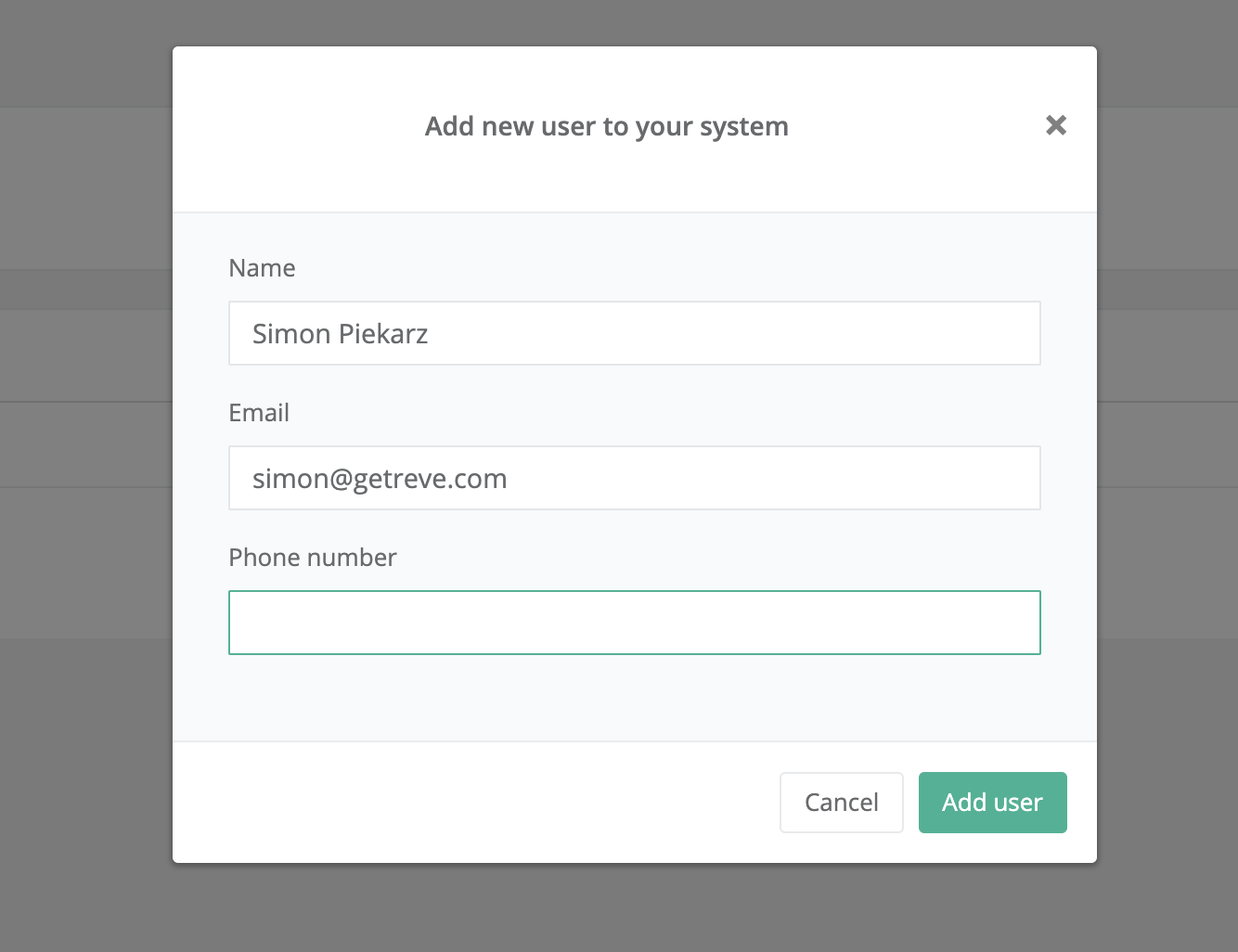
När objektet har skapats kan du se det på en lista med en särskilt genererad kod. Denna kod kommer att användas i en mobilapplikation.

Om du bjuder in en användare i stället för att skapa ett objekt kommer användaren att få ett inbjudningsmejl:
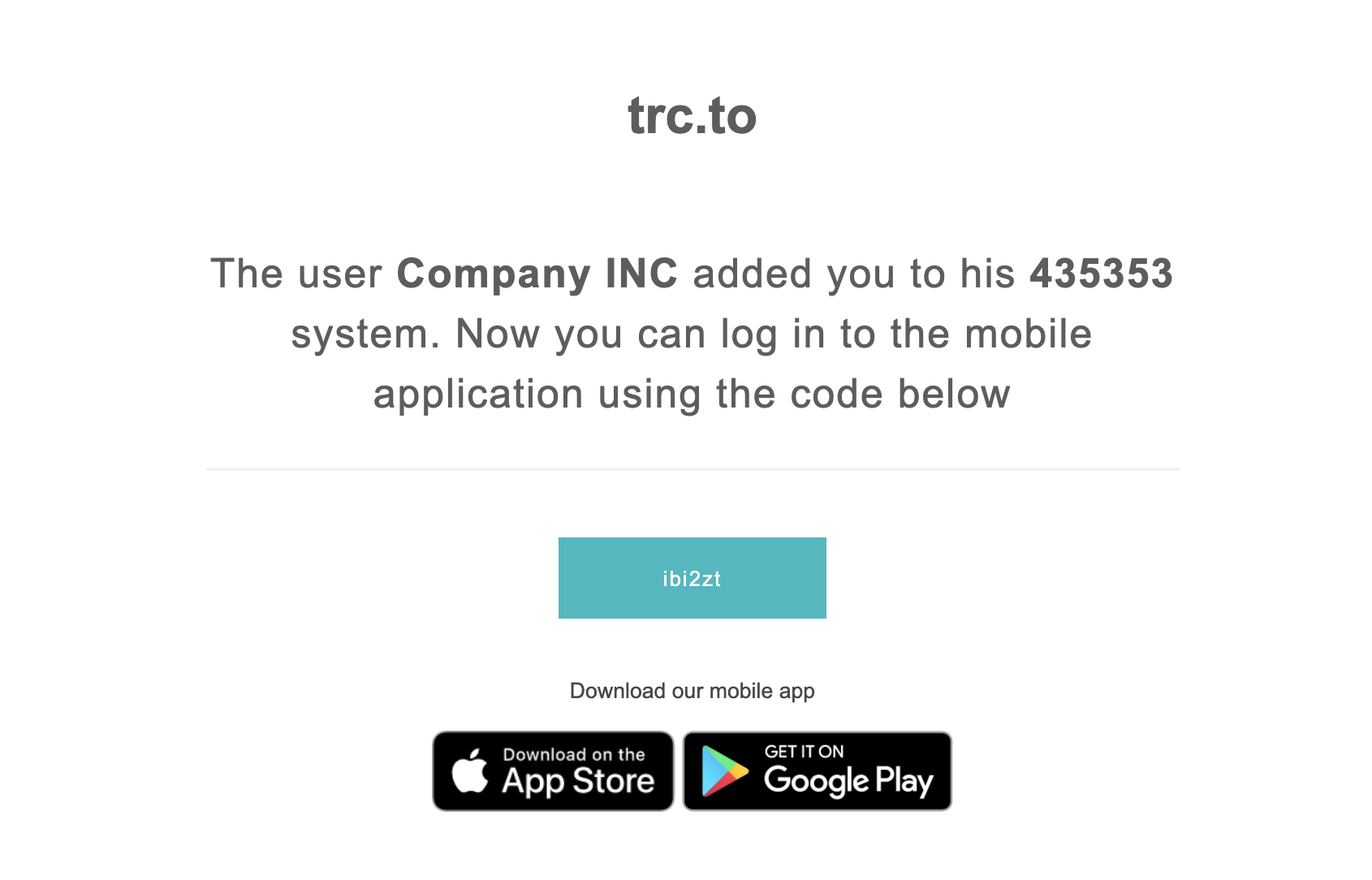
Den här koden är viktig. När du arbetar med objektet använder du denna kod i en extern applikation som kräver detta för att fungera. Vi kommer här att fokusera på inbjudna användare. När användaren får koden kan han ladda ner en mobilapplikation som heter "trc.to". Han använder helt enkelt denna kod för att komma in i systemet.
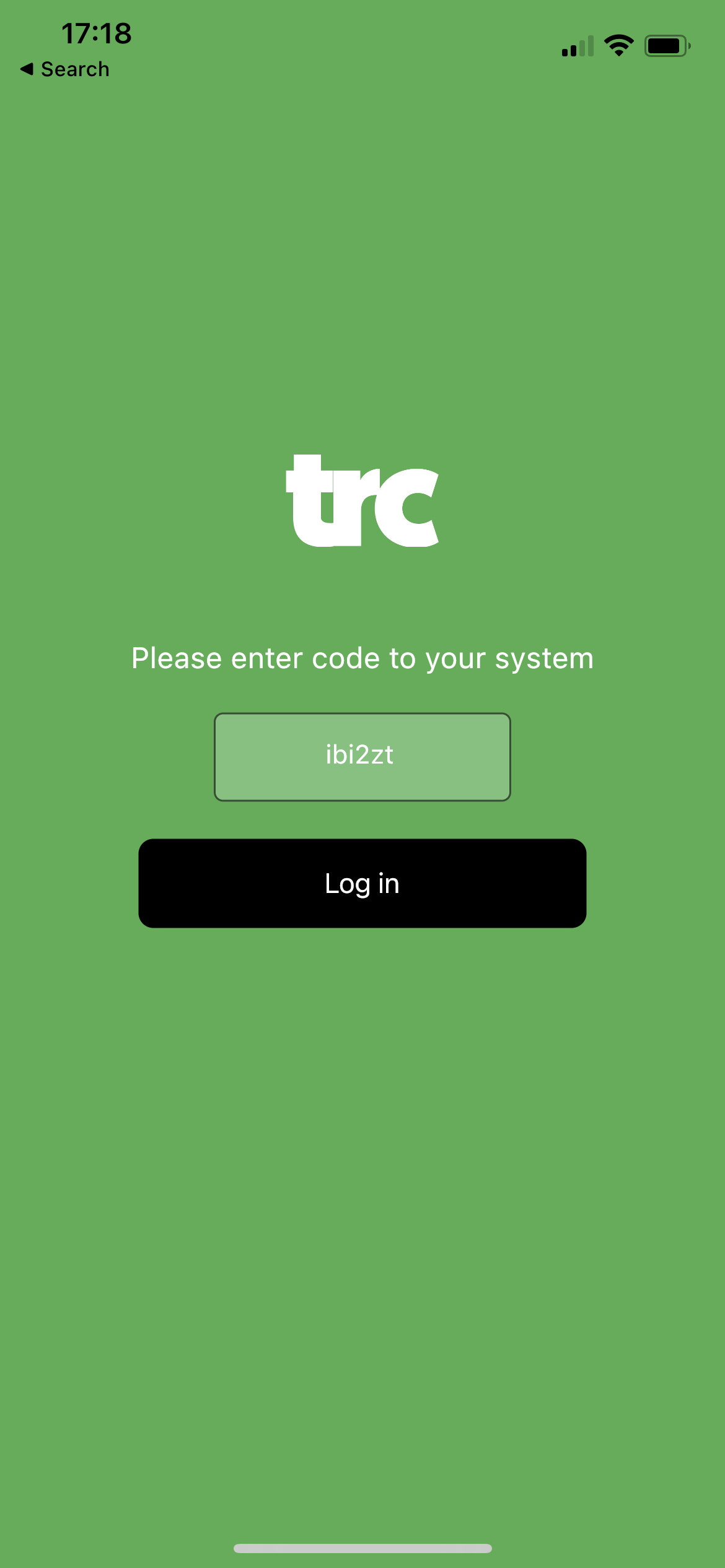
När användaren anger koden kan han se sitt personliga arbetsområde och sin nuvarande plats. Som du ser nedan har han inte tilldelats några uppgifter så det är tomt.
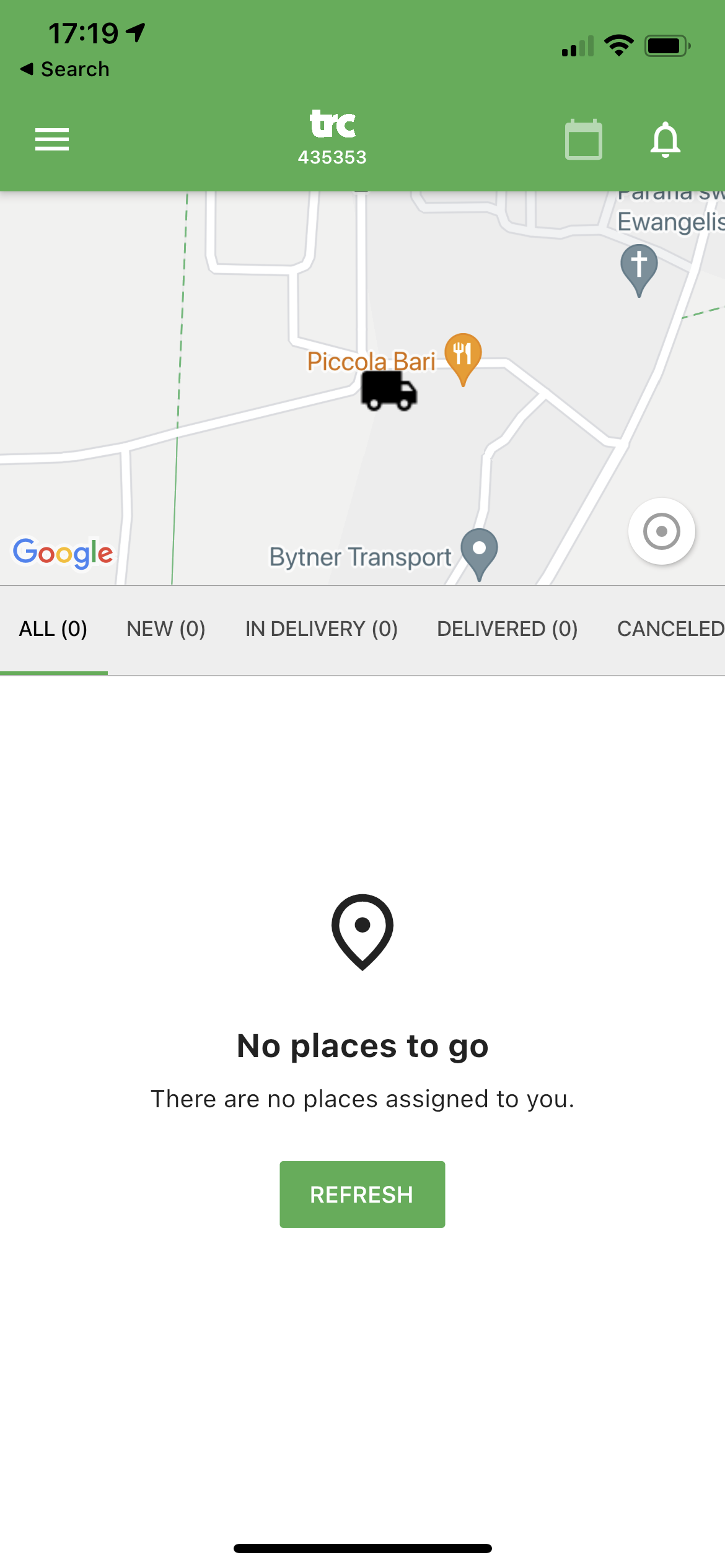
Om du vill veta hur den här appen fungerar kan du ta en titt på appen och handledningen för uppgiftstilldelning. För tillfället finns det några saker du bör veta om denna funktionalitet:
När användaren är aktiv ser du den i användarlistan (grön status).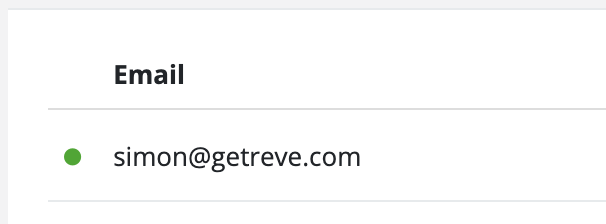
Du kan också se en användares aktuella position på en karta:
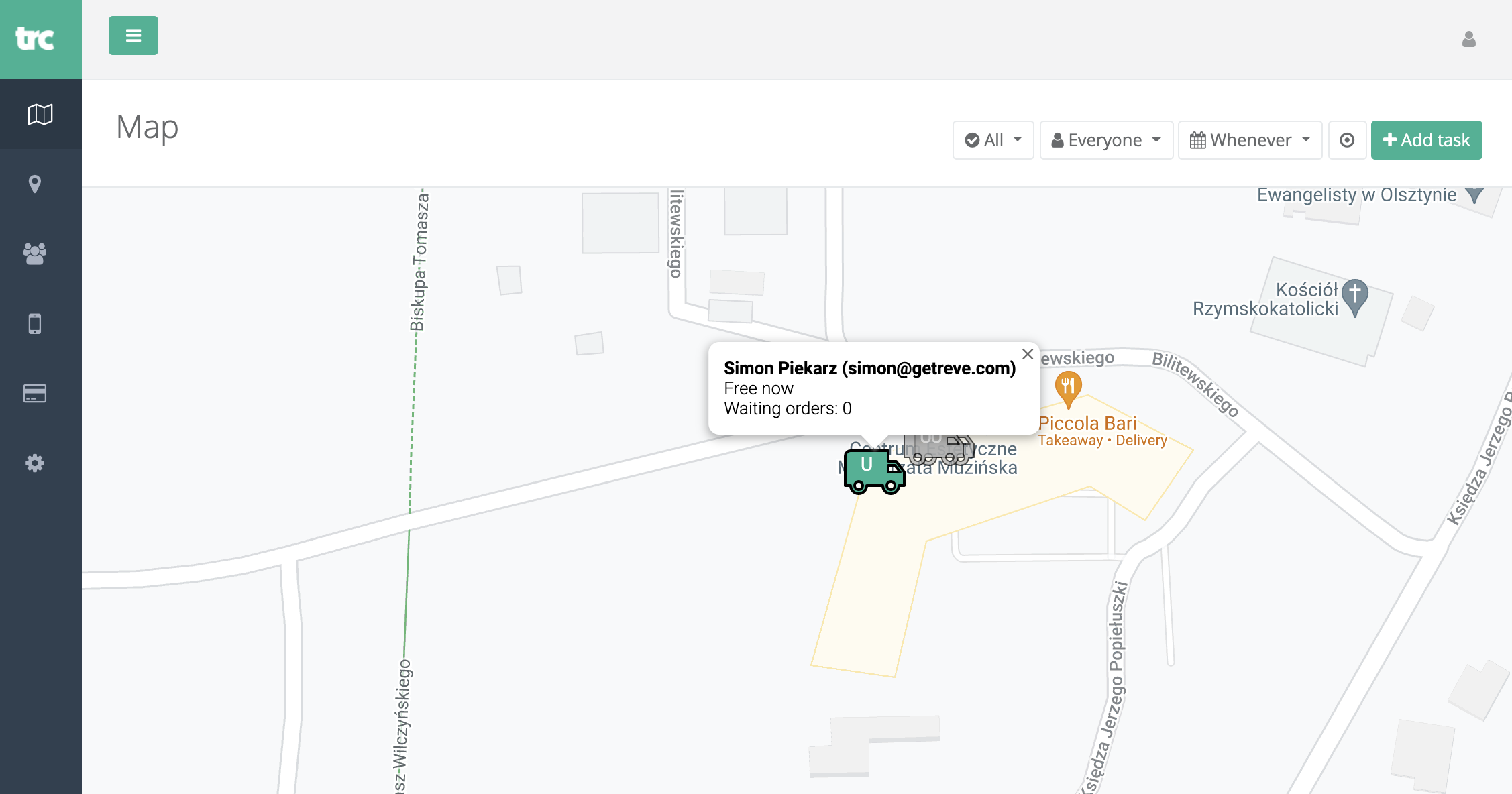
Användaren kommer att dela sin position hela tiden när han är aktiv. Så du vet var han befinner sig för tillfället. En användares position är viktig. Eftersom matchningsmekanismerna, både manuella och automatiska, kommer att tala om för dig vilken kandidat som är bäst lämpad för en uppgift baserat på detta.
Du har kontroll över inbjudna användare i ett användaravsnitt: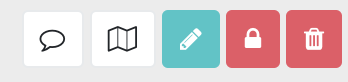
- Du kan skicka ett meddelande till honom direkt till mobilappen (till exempel: Skynda dig, en kund väntar).
- Du kan kontrollera historiken för hans rörelser:
- Du kan blockera honom. När användaren är blockerad kan han inte ta emot nya uppgifter eller logga in i appen.
Så här hanterar du användare och objekt. Ta en titt på beskrivningen av mobilappen för att se hur användare interagerar med ett system via appen. -
Uppgifter/platser
I TRC-systemet har du rörliga objekt/användare och du har uppgifter eller platser (beroende på vilken typ av system du bygger). Uppgifter/platser placeras på kartan och ändrar inte position. De kan representera:
- En plats där du måste leverera något.
- En kund som väntar på att bli hämtad.
- En kund som väntar på att få en diskbänk lagad.
- En byggnad som du utför service på.
- Ett jobb
- Och allt som inte ändrar position i tiden.
Uppgifter kan placeras på kartan som punkter och behöver inte vara knutna till en användare eller ett objekt.
För att lägga till en uppgift/plats går du till uppgiften och klickar på "Lägg till en uppgift":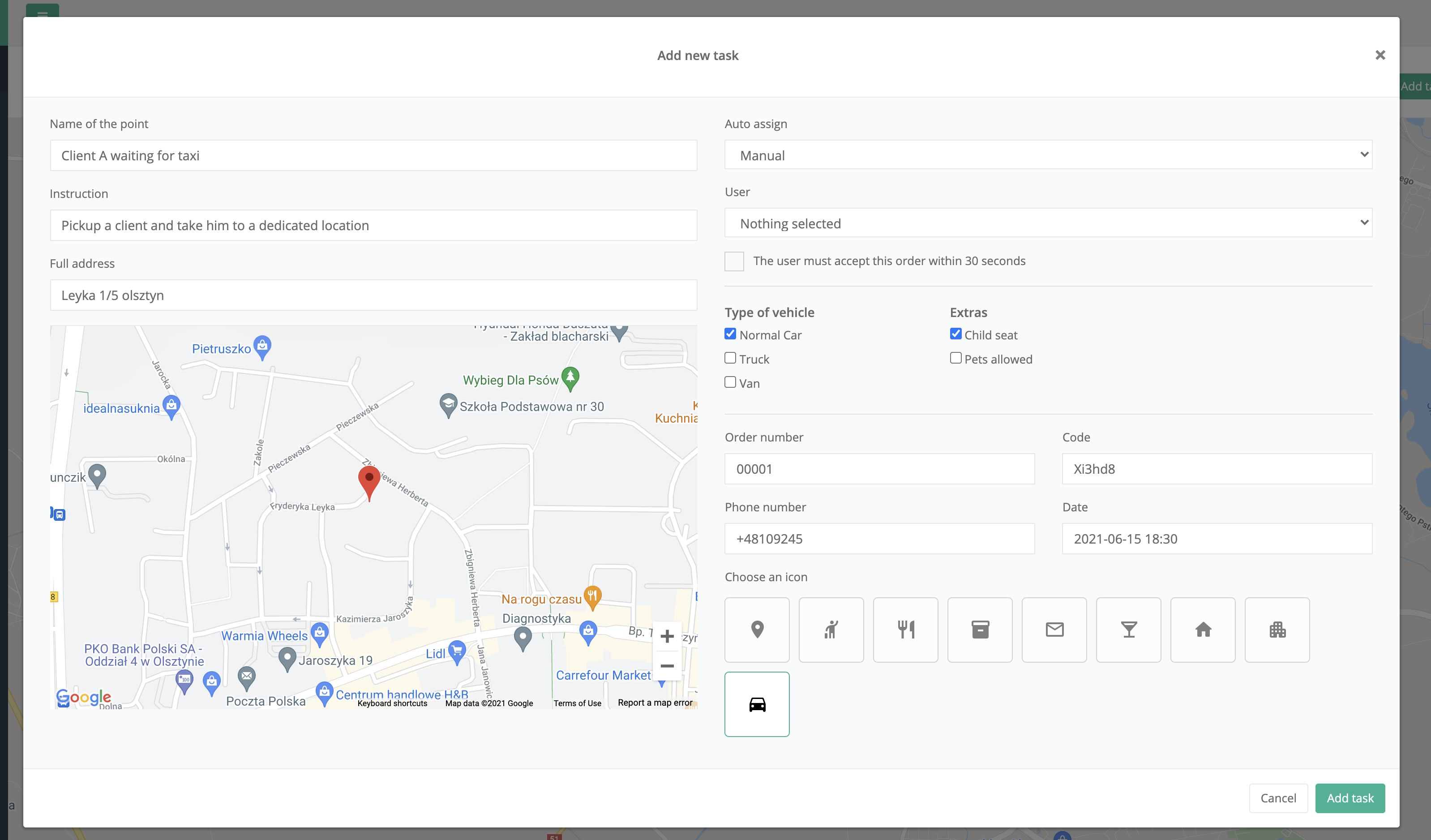
När du lägger till en uppgift måste du ange viss information. Det är dock bara namn, instruktion och adress som krävs. Du kan hitta en plats med hjälp av en sökmotor eller använda musen för att tilldela en punkt.
På höger sida av detta formulär kan du göra ett par saker:
- Du kan välja typ av uppdrag (läs om att koppla ihop uppgifter med personer i avsnittet om uppdrag).
- Du kan välja manuell tilldelning och välja användare manuellt.
- När du väljer ett godkännandealternativ måste användaren godkänna uppgiften som du tilldelar honom i hans mobilapp. Om han inte gör det kommer uppgiften inte att tilldelas någon användare.
- Du kan välja automatisk tilldelning.
- Det här alternativet hjälper dig att automatiskt tilldela den bästa möjliga personen till uppgiften (läs mer om det i Automatisk tilldelning).
Du kan också ge viktig information om uppgiften. Välj kategorier som hjälper till med matchningen och ge information som kan vara till hjälp för föraren.
Det sista du vill välja är en ikon som kommer att placeras på kartan. När du har gjort allt kommer din punkt att visas på kartan: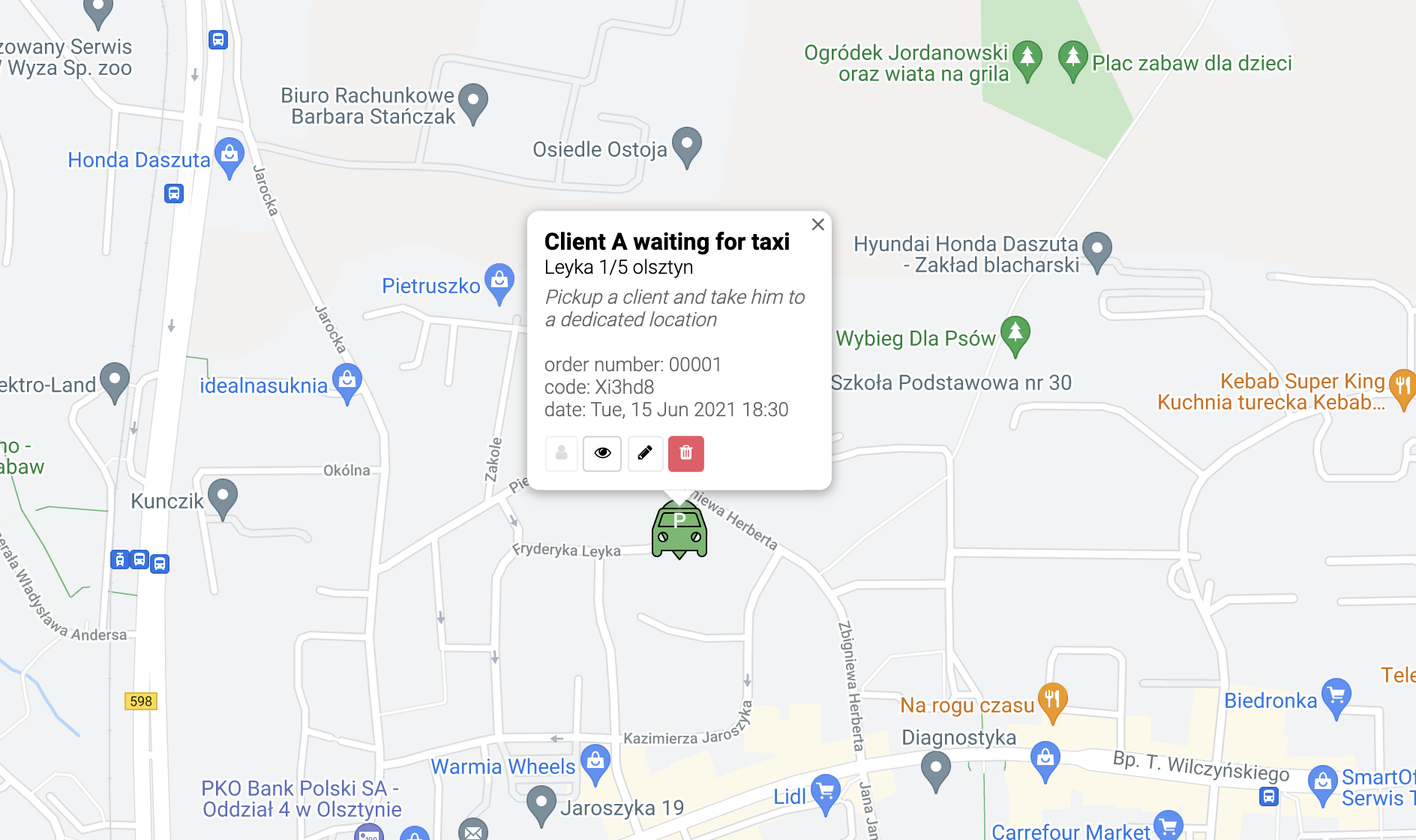
Som du kan se här kan du kontrollera all viktig information om denna uppgift. När du klickar på Visa-ikonen kommer du till en detaljerad vy med alla detaljer du behöver:
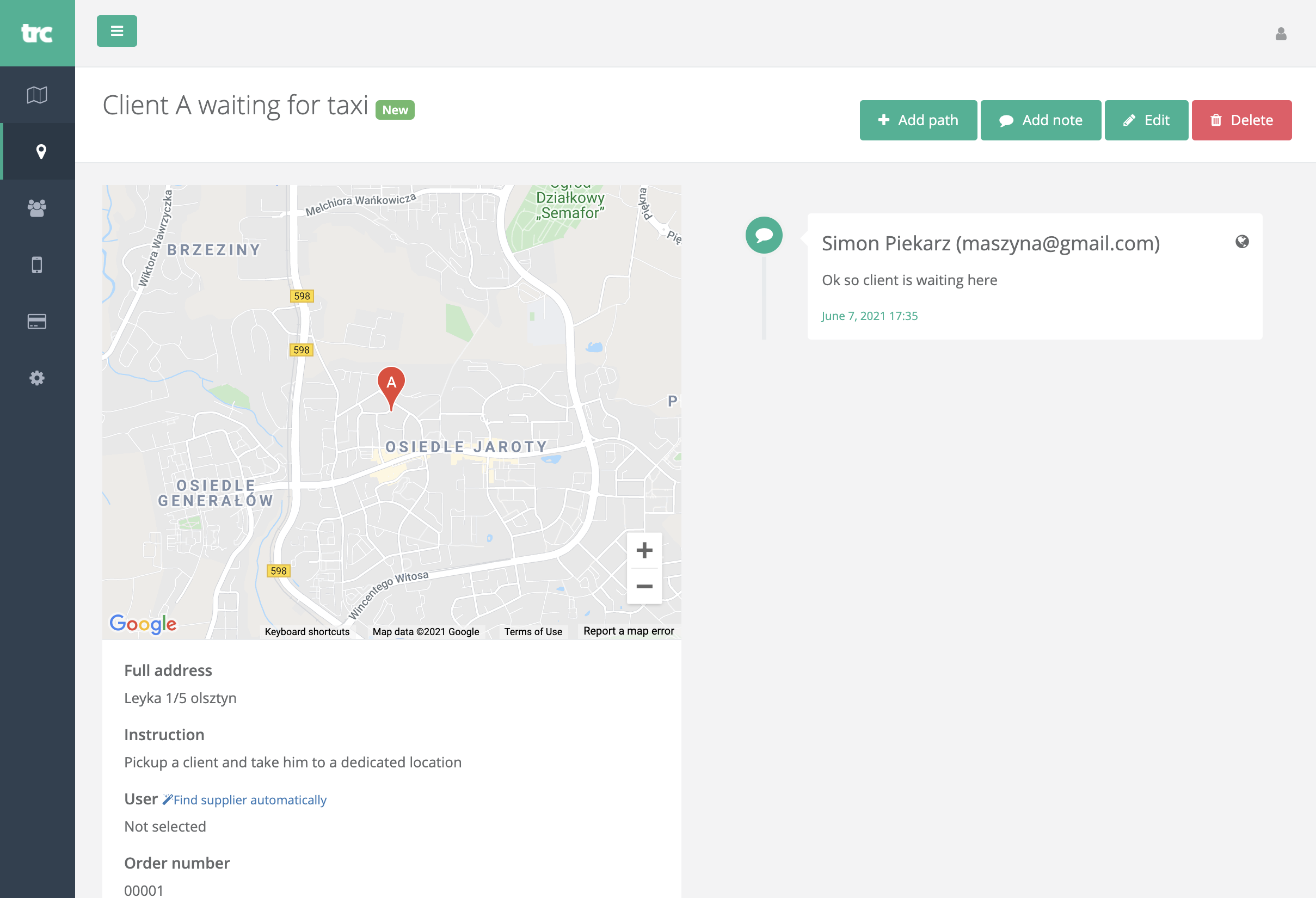
Här kan du också se en historik över saker (uppdrag) som har hänt med den uppgiften eller platsen. Det är så som punkterna är placerade på kartan. Om du vill visa alla uppgifter går du till avsnittet Uppgifter:
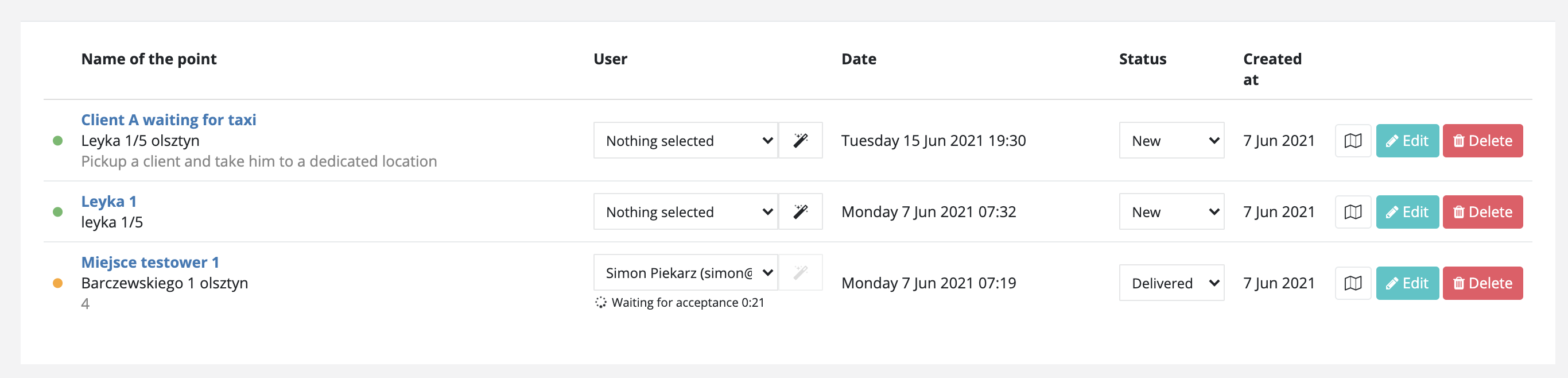
På listan hittar du två viktiga uppgifter om uppgiften som kommer att vara viktiga för dig om du bestämmer dig för att bygga ett system av uber-typ. En användare/ett objekt som tilldelats och aktuell status för uppgiften. Men detta kan du kontrollera i avsnittet om uppdrag i den här handledningen.
Hur är uppgifterna synliga för användare/förare i en mobilapp?
En användare ser i mobilappen endast uppgifter som tilldelats honom eller henne. De kommer att visas som du kan se nedan
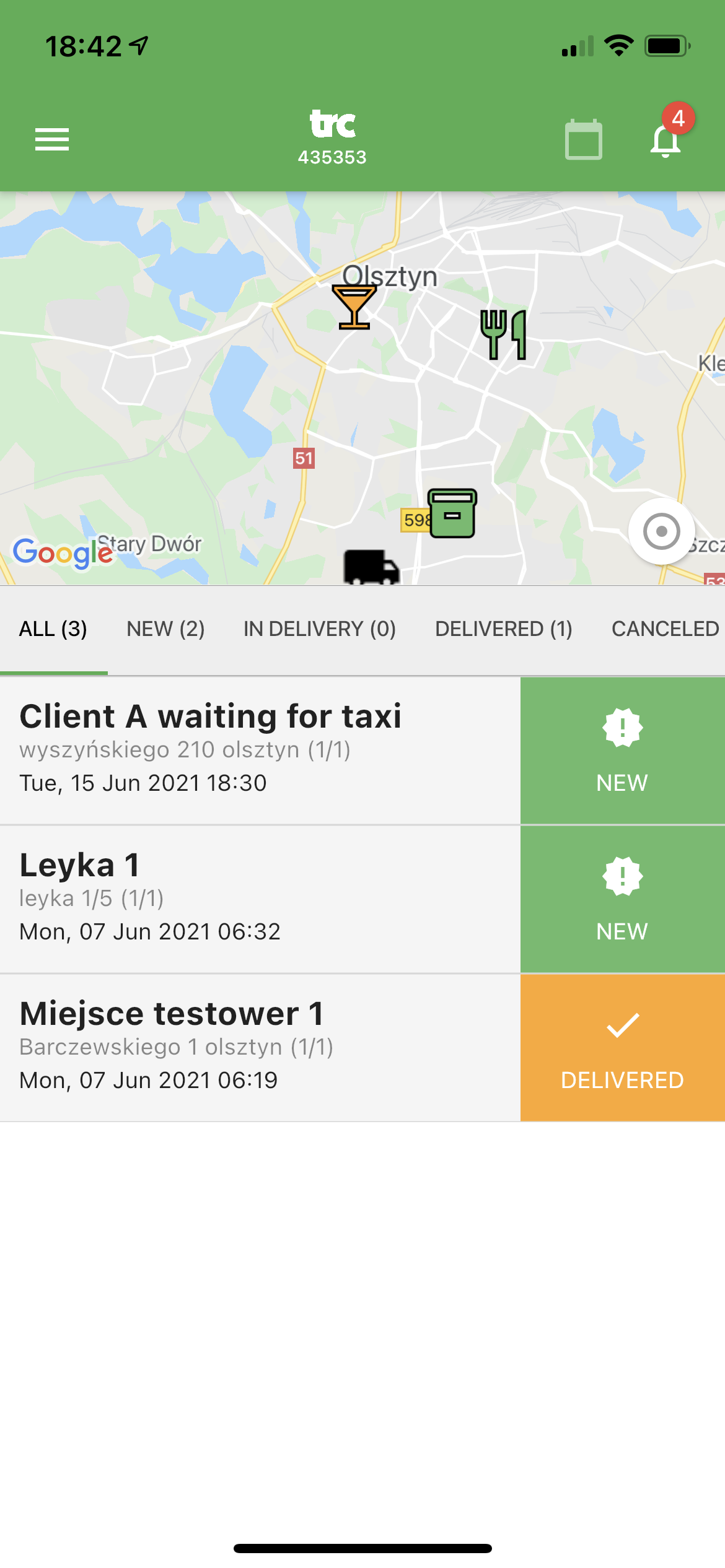
En användare kan filtrera den typ av uppgifter som han arbetar med. Han kan också kontrollera kartan med alla punkter som tilldelats honom. Han kan också kontrollera tiden och aktuell status. användaren kan ta uppgiften genom att visa detaljerna.
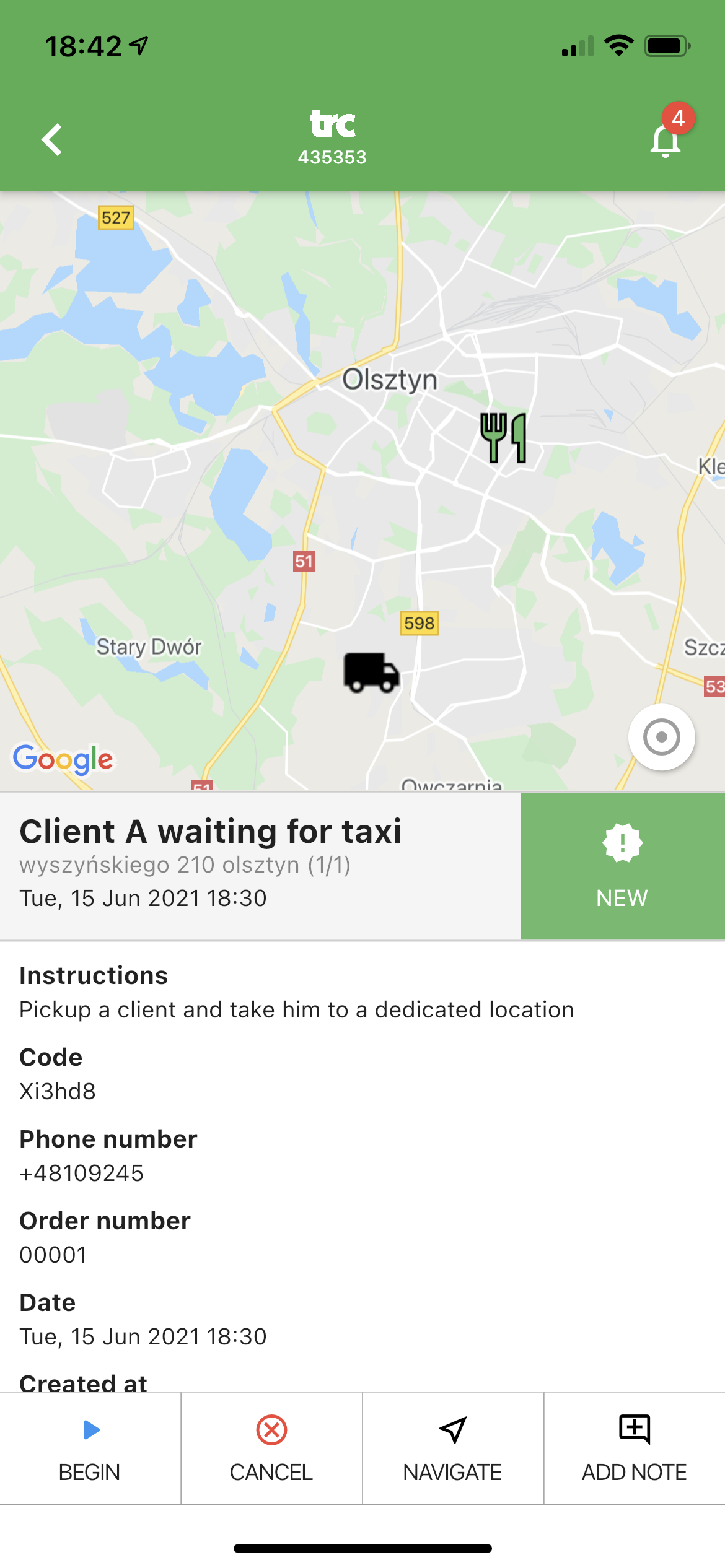
Som du kan se ovan ser användaren uppgiftsdetaljerna med all nödvändig information. När han tar upp uppgifterna kan han klicka på börja och när han är klar kan han klicka på "levererad". Han kan också lägga till en anteckning och använda navigationssystemet.
-
Tilldelning av
När du har både användare och uppgifter och du kan se dem på en karta är det rätt tid att tala om att koppla ihop dem. Denna koppling kommer att definiera systemstrategin av uber-typ.
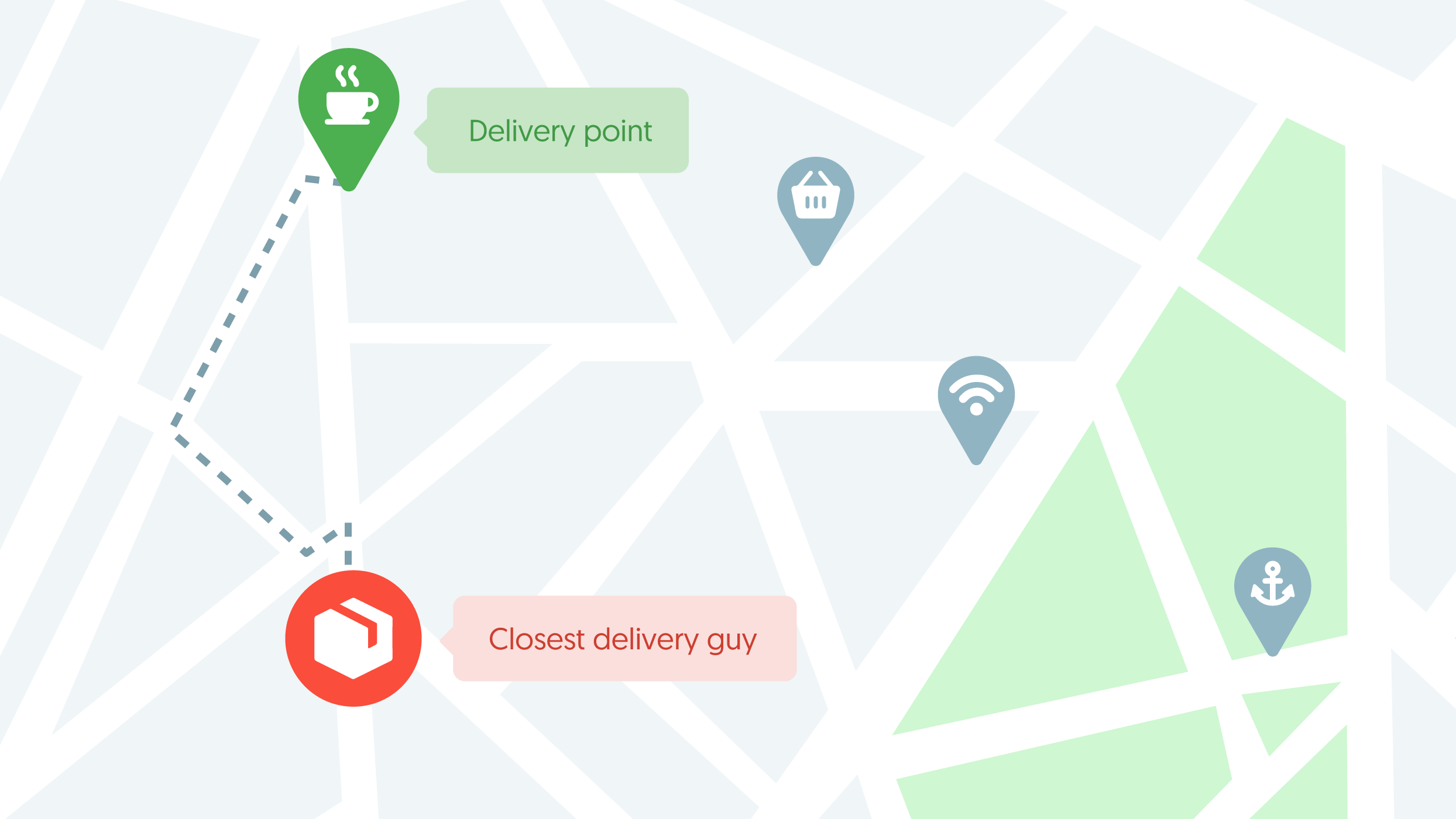
Vi har talat om skapandet av uppgifter, men om du missade den handledningen bör du läsa den för att fullt ut förstå vad vi talar om här.
I allmänhet har vi två typer av uppdrag:
- Manuell
- Automatisk
Manuell tilldelning:
Det här uppdraget är mycket enkelt. När du lägger till eller redigerar en uppgift väljer du helt enkelt ett manuellt uppdrag, väljer kategorier och systemet visar vem som är tillgänglig för uppgiften. Listan är sorterad efter plats och tillgänglighet.:
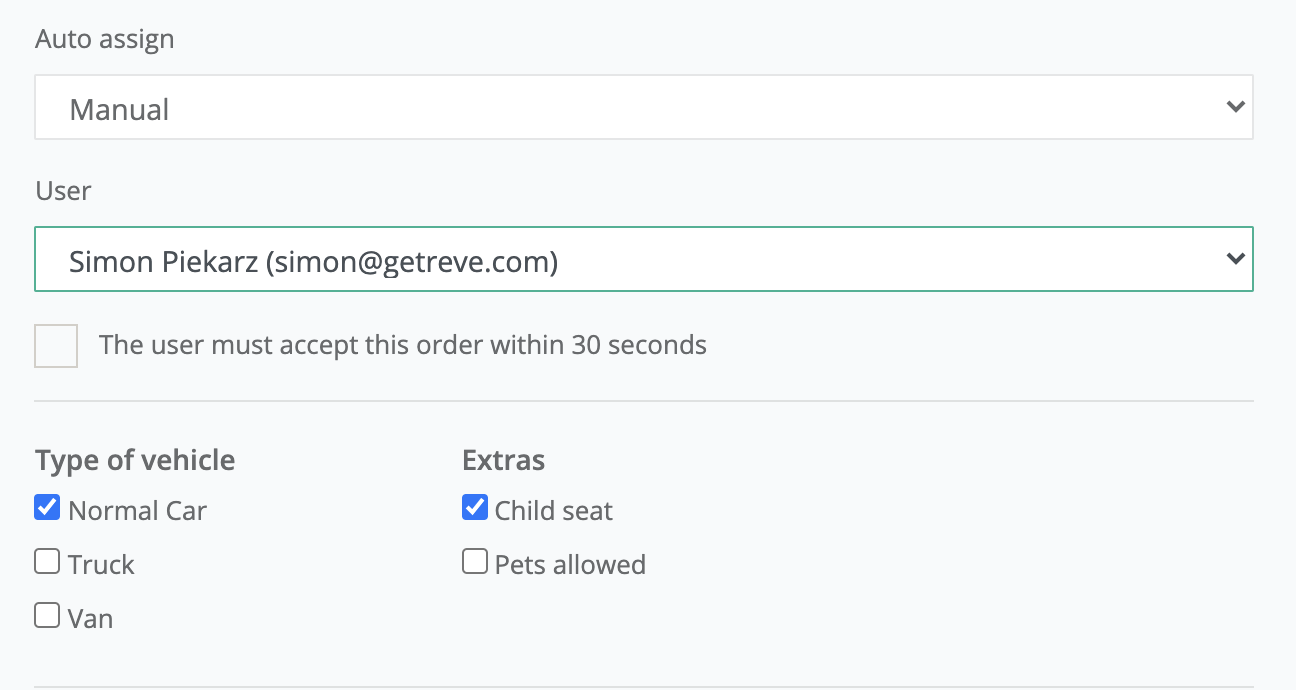
Du väljer helt enkelt en användare och uppgiften tilldelas en användare och börjar bli synlig i användarens mobilapplikation. Han meddelas också om uppgiften med hjälp av push-meddelanden.
Det här alternativet är enkelt. Vad händer om du vill fråga en användare om han accepterar jobbet? Då väljer du helt enkelt alternativet "Användaren måste acceptera beställningen inom 30 sekunder". Detta kommer att hända: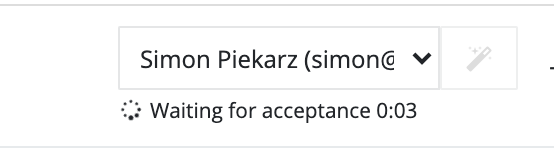
Systemet meddelar dig att uppgiften är tilldelad på villkor att föraren accepterar den. Han får denna fråga på detta sätt:
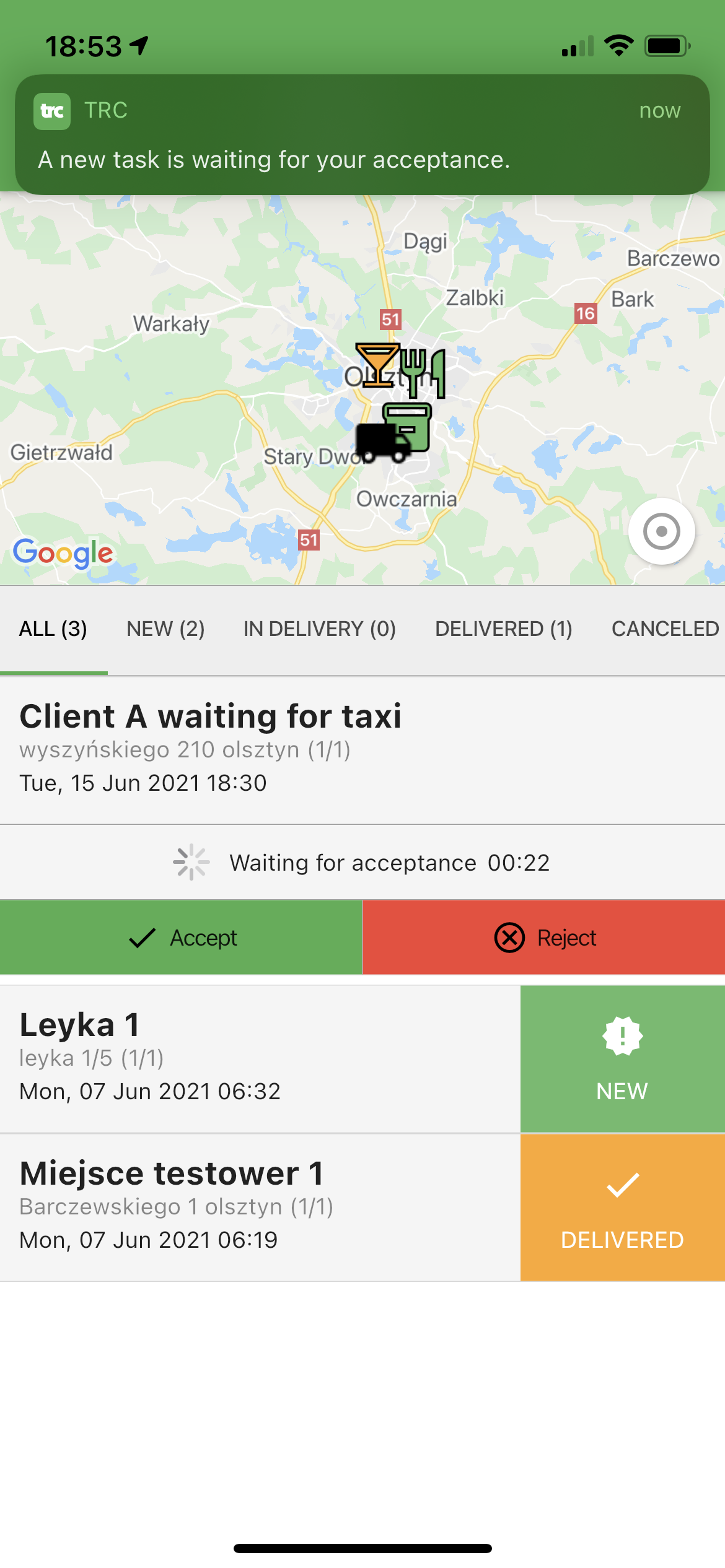
Han har 30 sekunder (tiden kan ändras) på sig att acceptera den eller avvisa den:
- Om han godkänner uppgiften tilldelas den.
- Om han förkastar eller inte gör något val inom den angivna tiden, förblir uppgiften oöverlåten.Automatisk tilldelning:
Det här uppdraget är lite svårare, mer komplext och roligare. När du lägger till en uppgift kan du välja automatisk tilldelning. När du väljer detta måste du välja några extra alternativ:
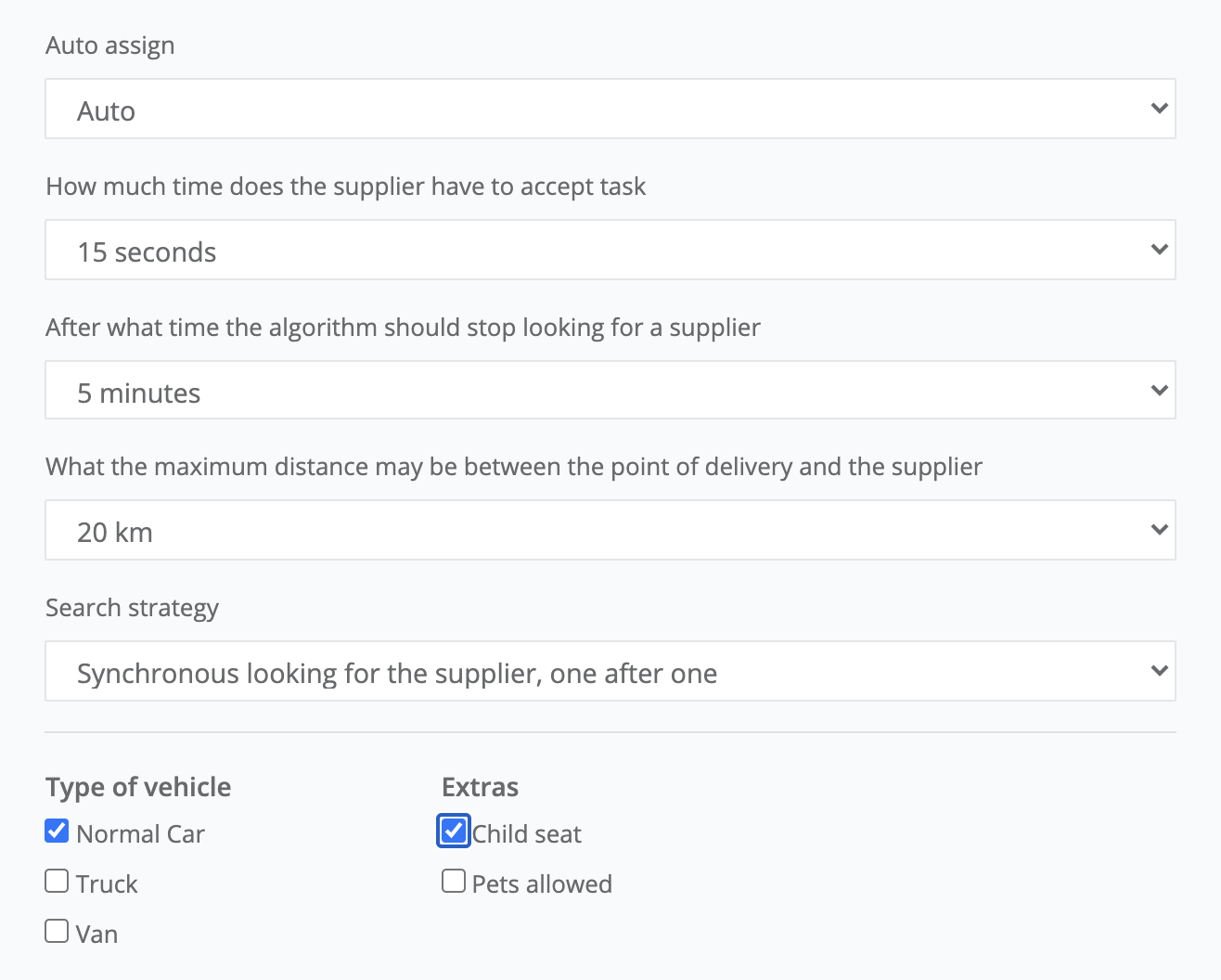
Med den här konfigurationen fungerar det så här:
- Systemet kommer att hitta alla tillgängliga förare som också kategoriseras som normal Bil med extra barnstol.
- Systemet kommer att leta efter de förare som har en räckvidd på 20 km.
- Systemet kommer att definiera vem som är det närmaste alternativet för denna uppgift.
- Systemet skickar en begäran om godkännande av ett uppdrag till den bästa föraren.
- Han har 15 sekunder på sig att godkänna den.
- Om han inte gör det kommer systemet att upprepa proceduren och försöka hitta den bästa föraren under de kommande 5 minuterna.
Naturligtvis kommer den användare som avvisade att uteslutas och om han inte fattade något beslut kommer han att placeras i slutet av kön.
Det automatiska tilldelningssystemet kommer alltså att fungera ungefär så: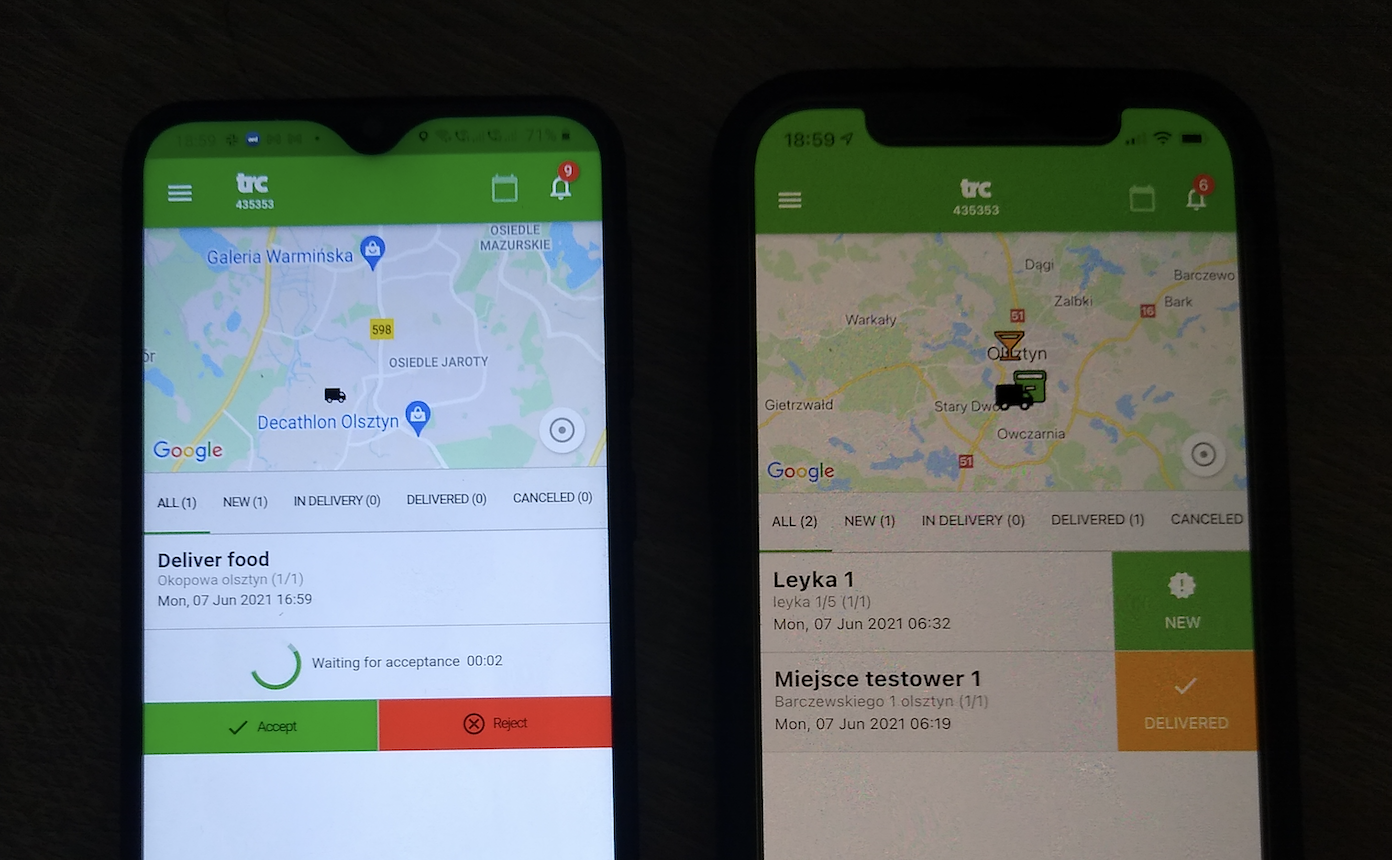
och senare den andra föraren:
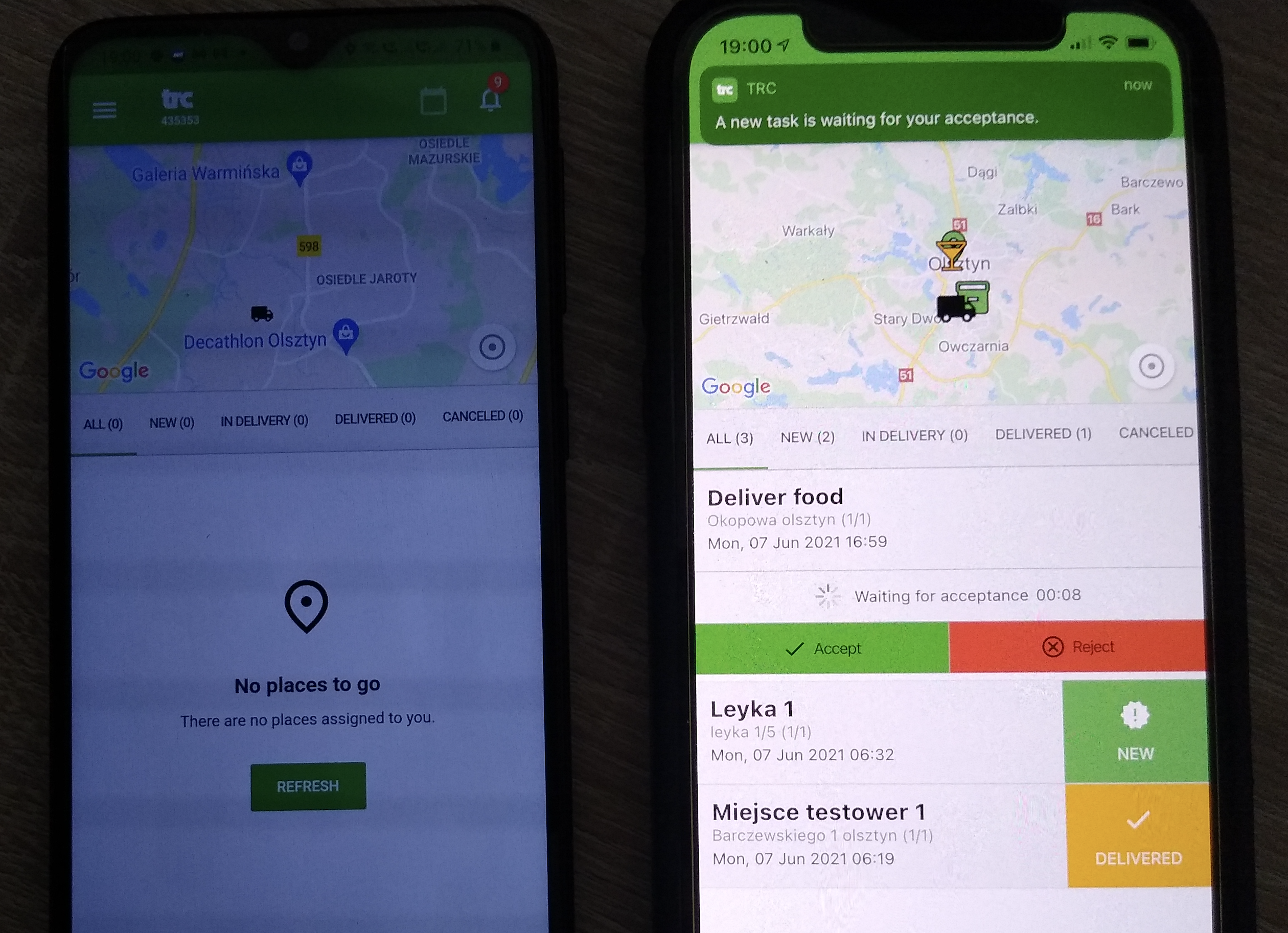
För att snabbt visa hur det fungerar är det viktigt att starta detta förfarande när du definierar villkoren för automatisk tilldelning (det kan också startas med en API-förfrågan).

När du slår på den startar systemet förfarandet, som du alltid kan avbryta.

-
Vägar
Att ha objekt och uppgifter är ganska enkelt. Du bygger en uppgift som du kopplar till ett rörligt objekt. Det är enkelt. Men vad händer om du vill skapa mer komplexa uppgifter, till exempel gå hit, ta det och leverera här. Det är därför vi bygger vägar.
Stigar är de uppgifter/platser som är kopplade till varandra och som tilldelas en användare.
För att börja bygga en stig måste du tilldela en startpunkt. Låt oss simulera detta med bageri leverans. Så jag lade till en punkt med en bageriadress och instruktioner för leveransperson.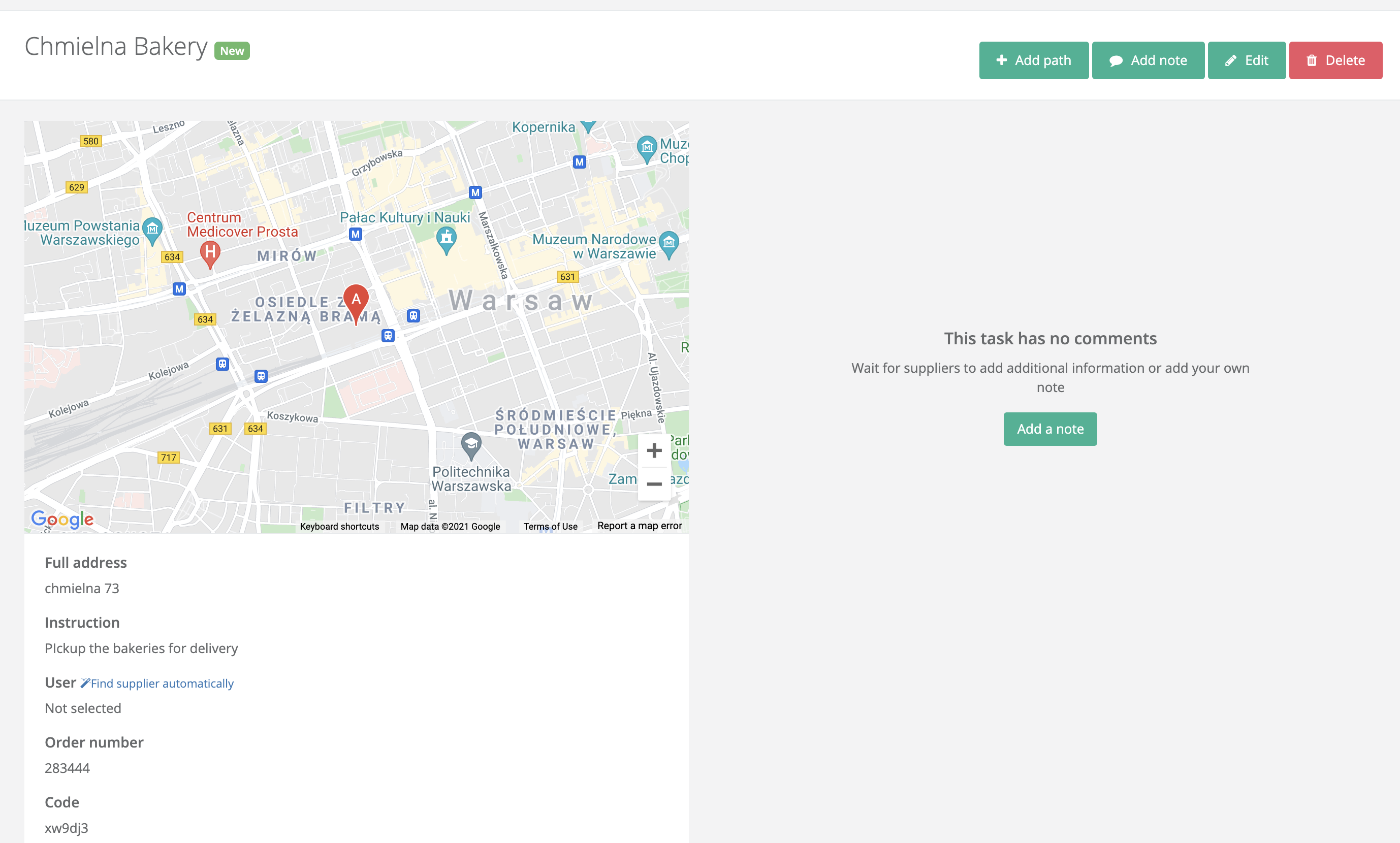
Därefter klickar vi på "Add Path" och skapar en andra punkt:
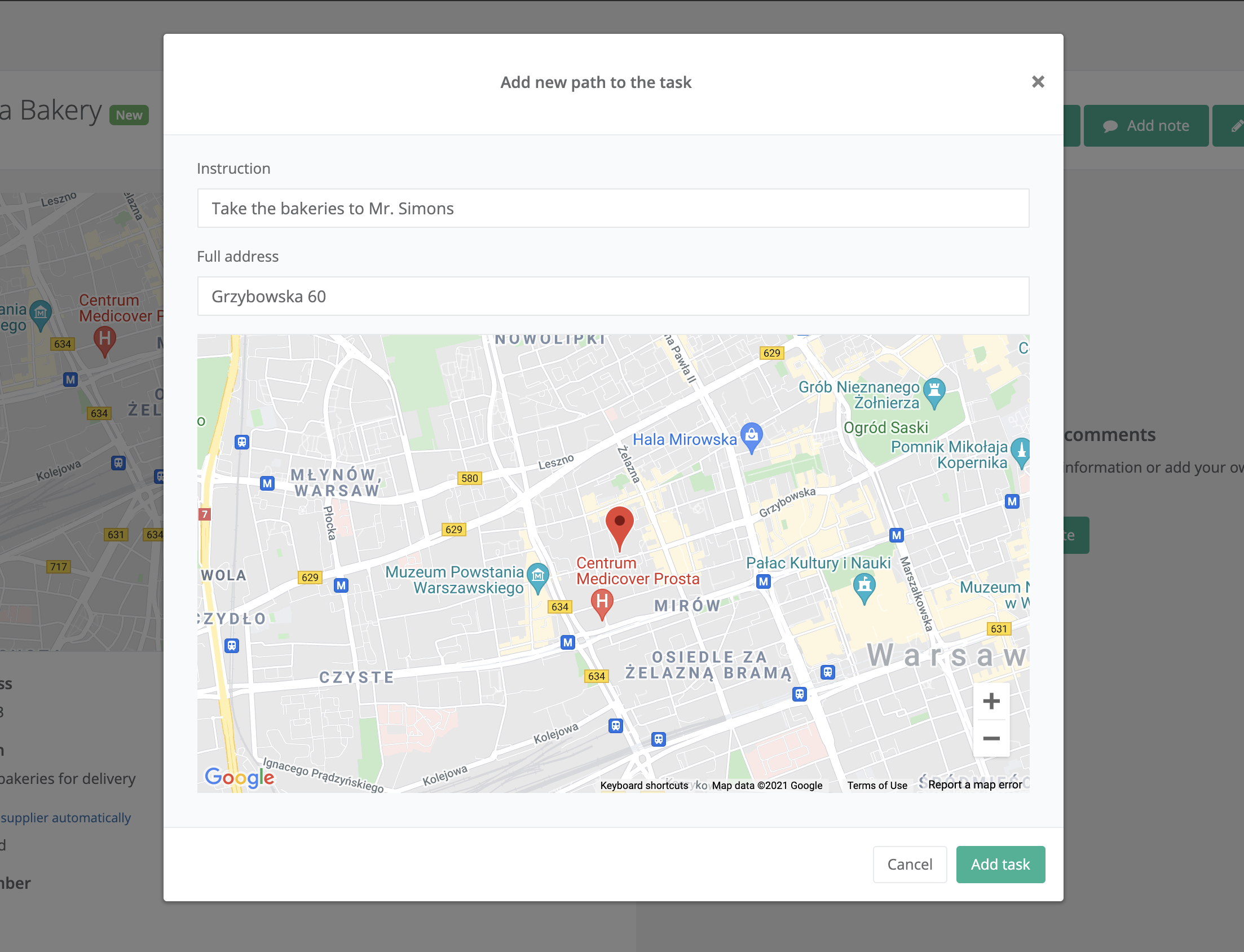
Som du kan se här har vi skapat en stig.
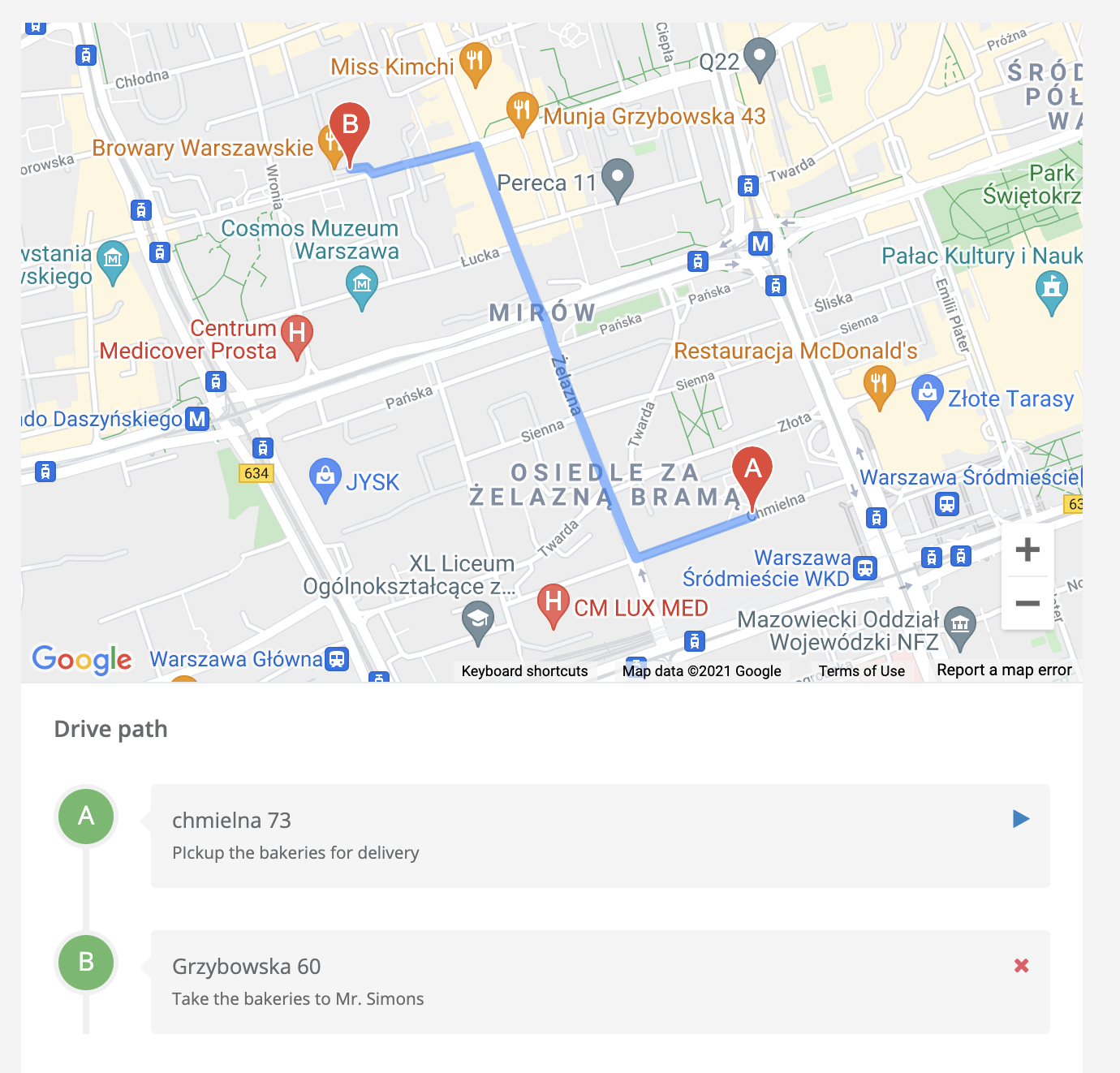
Låt oss lägga till ytterligare en punkt till denna uppgift.
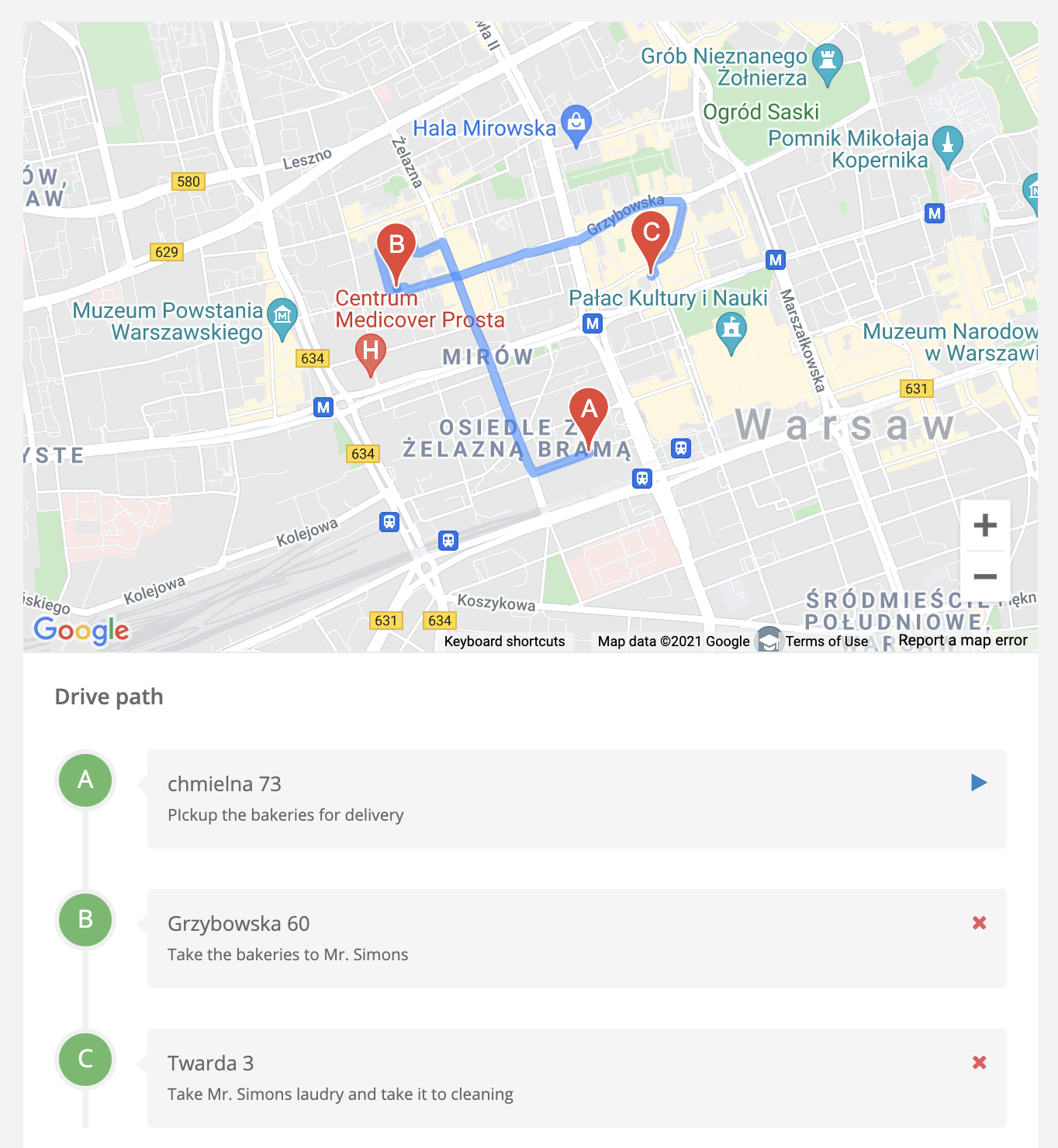
Som du kan se här har vi en ganska komplex sökväg. Hur det fungerar för användaren.
Den automatiska sökningen för den uppgiften tar endast den första startpunkten som referens.
När användaren/föraren tilldelas denna uppgift får han information om den på sin mobil. Den kommer att se ut ungefär så här: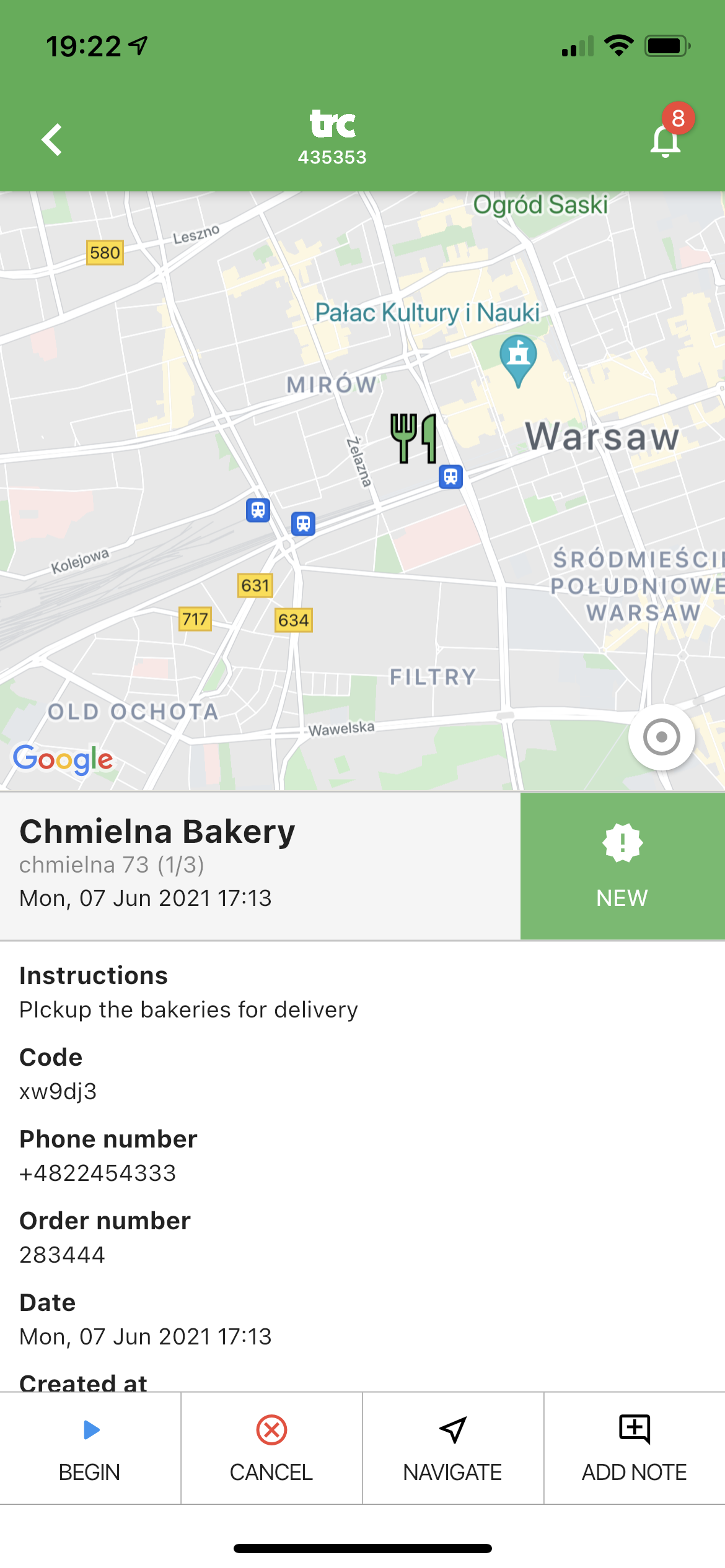
Som du kan se kan han bara se den första punkten, men i beskrivningen finns information om att detta är (1/3) uppgifter att utföra. För att påbörja uppgiften måste han klicka på börja. När han klickar på börja ändras statusen för en aktuell uppgift till "i leverans". När han klickar på "levereras" visas nästa punkt på hans telefon som är kopplad till denna uppgift med helt nya instruktioner:
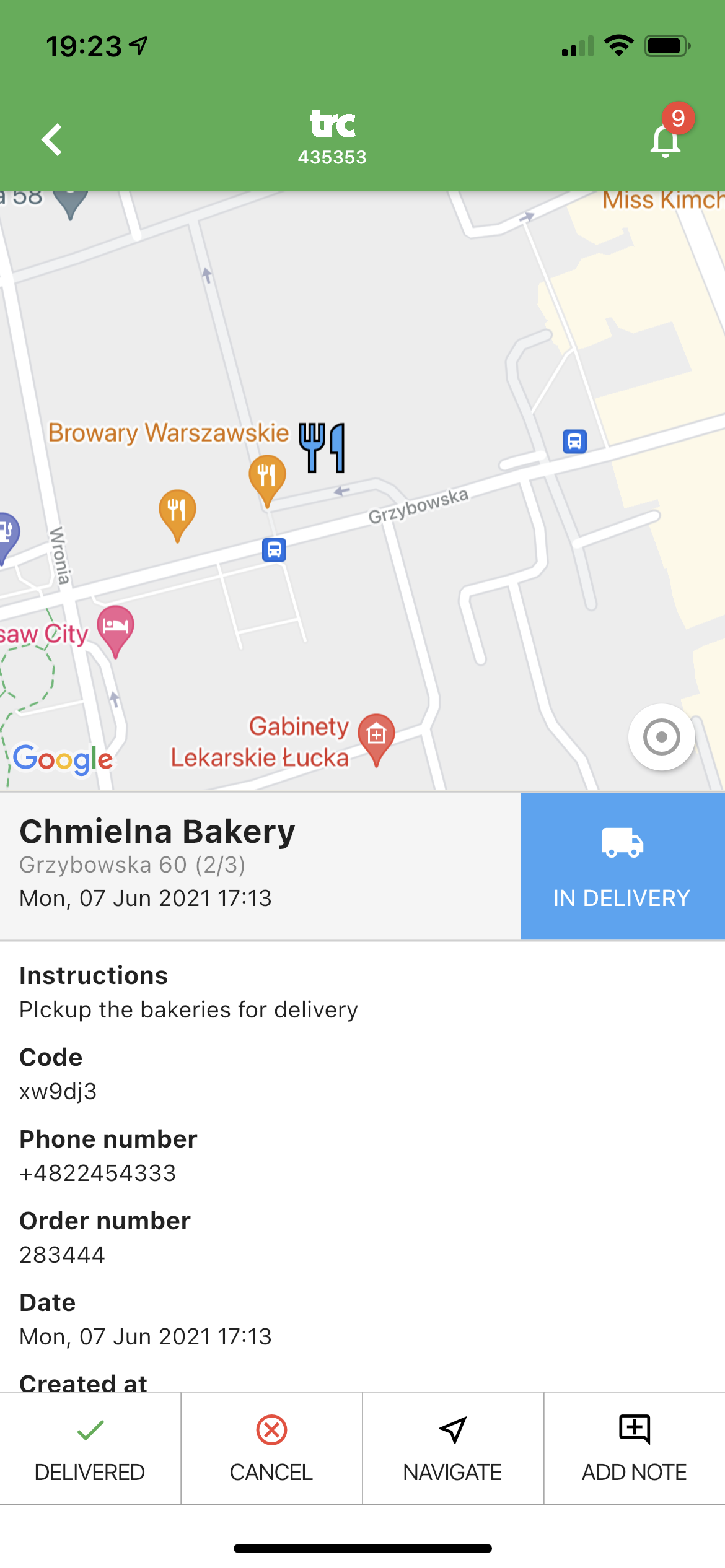
På så sätt kan han utföra uppgifterna en efter en och slutföra den väg som du har utvecklat. Du kan enkelt kontrollera uppgiftens status på en karta eller ett uppgiftskort:
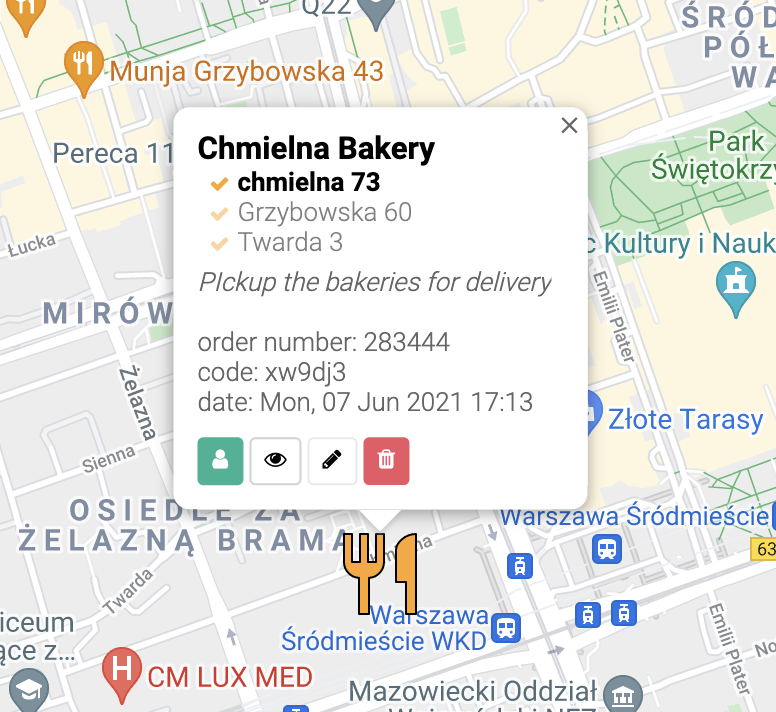
Så här fungerar vägar. Det finns ett par saker som du bör veta här:
- Du måste dock tänka på ett par saker: Hela uppgiften är klar först när alla tre punkterna har ändrat status till levererad.
- Om någon av uppgifterna avbryts kommer hela uppgiften att få statusen avbruten.
- Om du byter användare mellan uppgifterna kommer den nya användaren endast att se uppgifter som inte har levererats. -
Historik
TRC registrerar positionen för de rörliga objekten. Om en användare ställer in sin mobilapp på "tillgänglig för arbete" registreras hans position och du kan enkelt kontrollera historiken för en användares position genom att klicka på karta i användarsektionen:
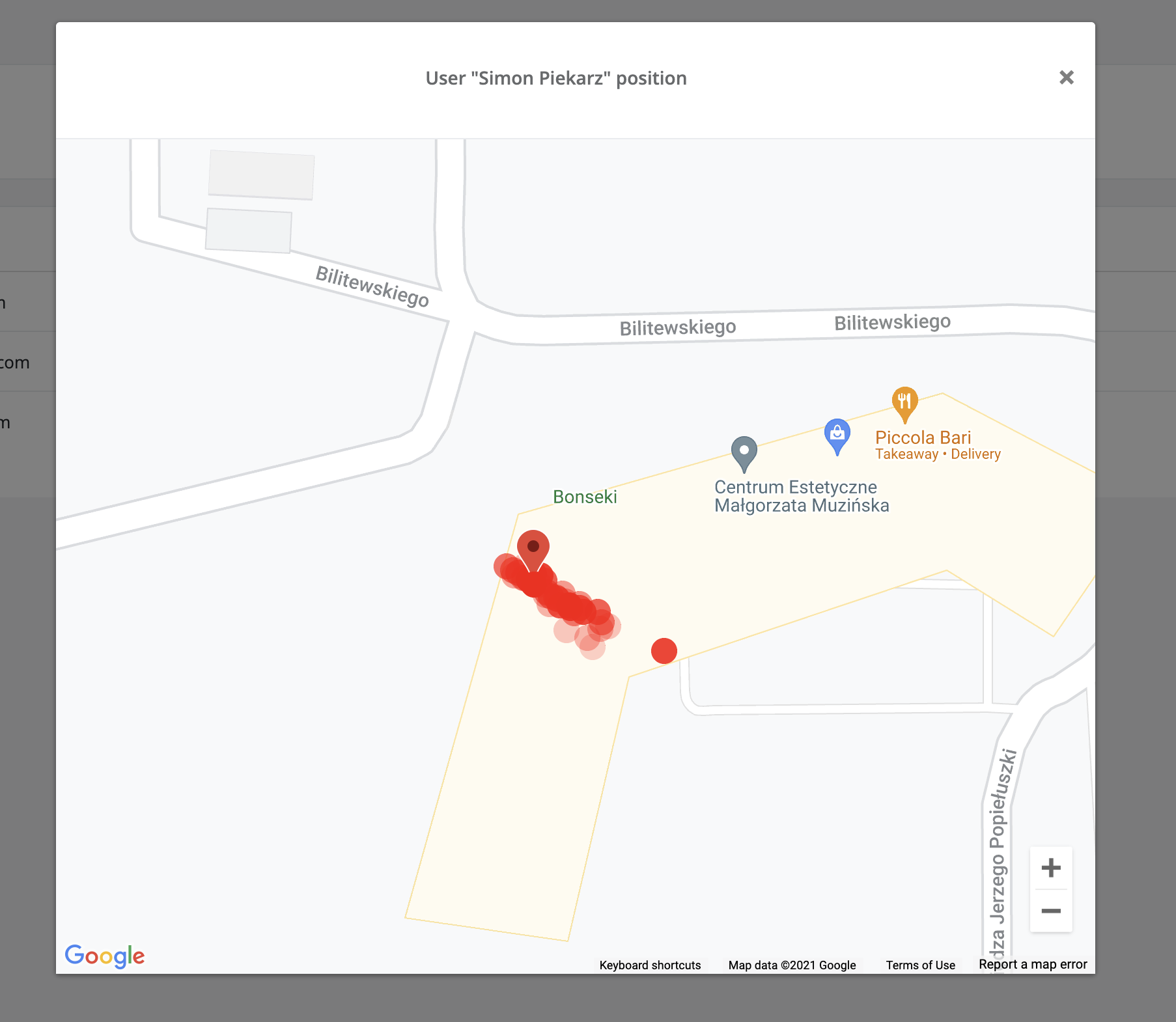
Du kan också göra detta med en uppgift och kontrollera hur leveranspersonen tog sig fram för att slutföra uppgiften.
-
API
TRC är ett helt API-drivet system. Det betyder att du kan använda det utan en molnprogramvara som vi tillhandahåller.
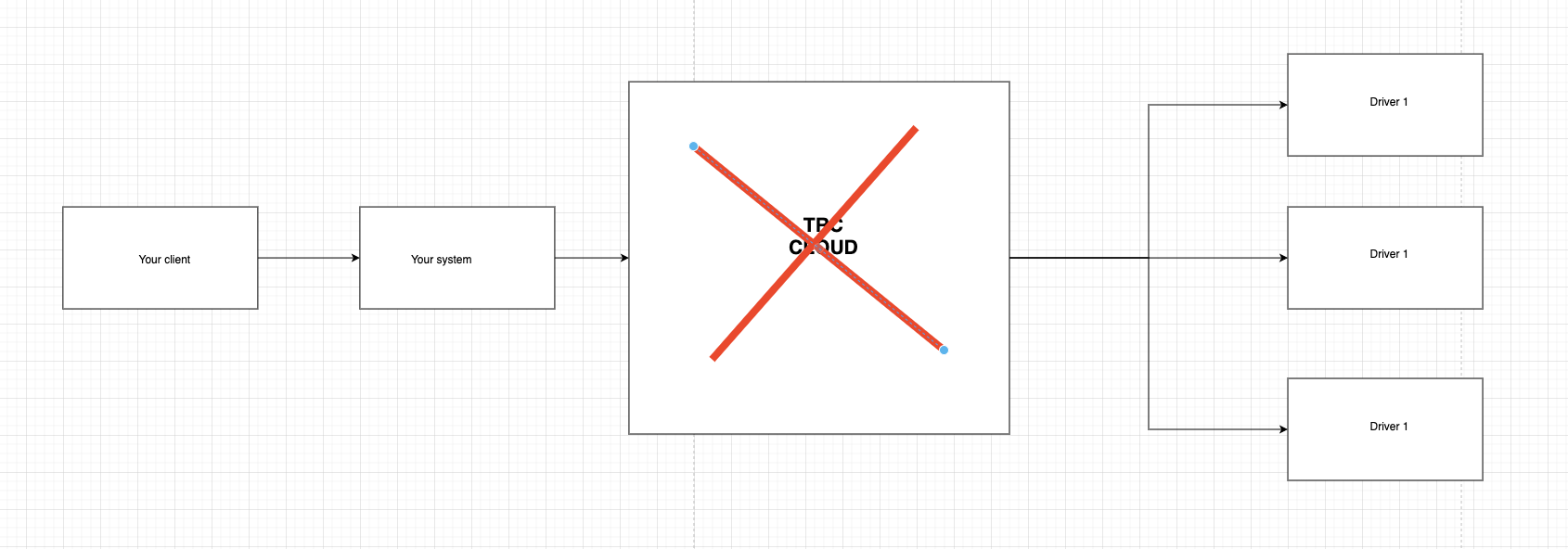
Vår molnplattform är till hjälp och kan användas för en fullständig kontroll av förare och kunder, men du kan bara använda den för övervakning och operatörskontroll. Du kan utveckla ett fullständigt system som stöder dina kunder som kan använda TRC med hjälp av API:
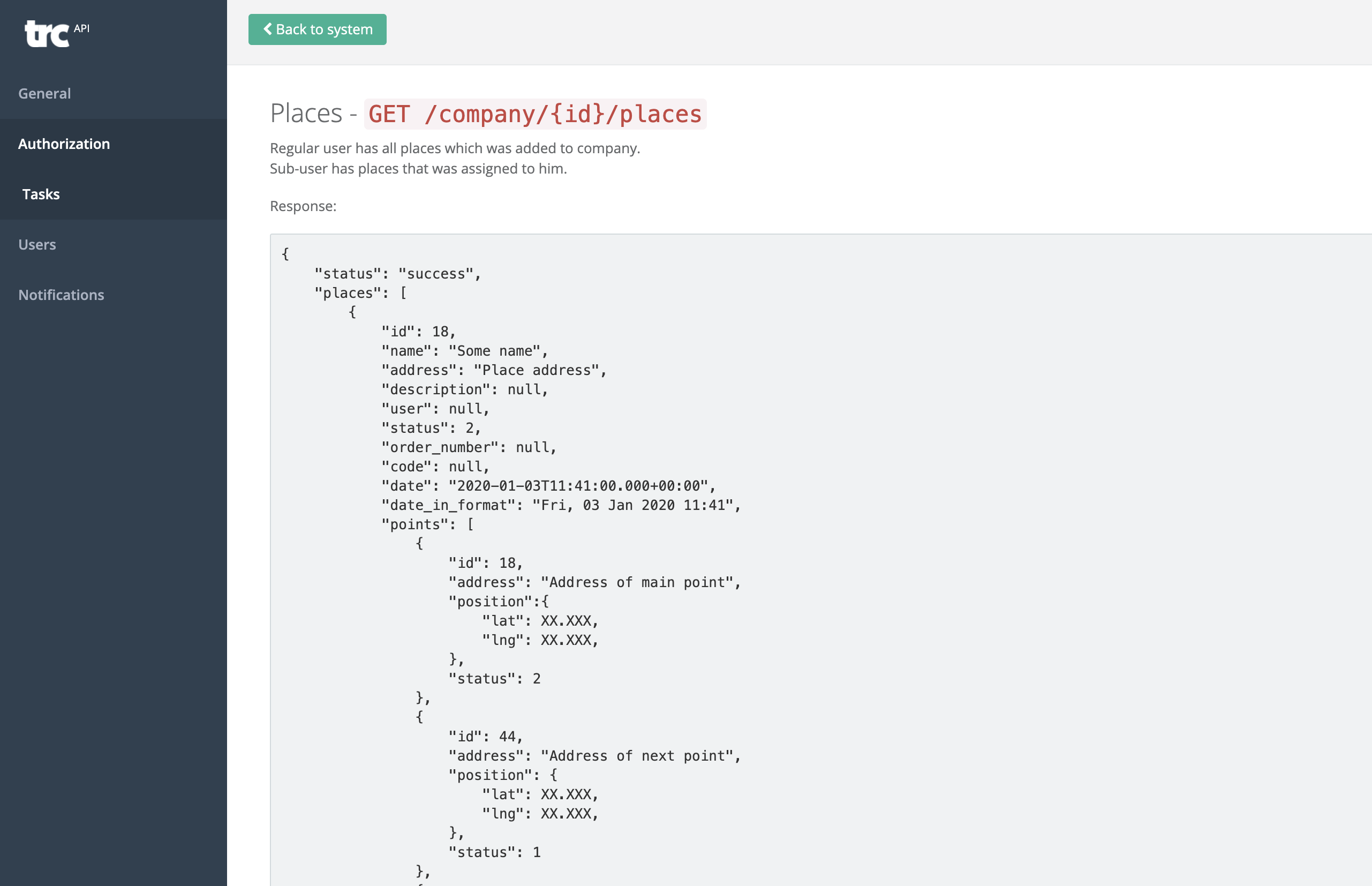
Med hjälp av ett API kan du:
- Lägg till/redigera/läsa uppgifter/platser
- Lägga till användare / ta bort / blockera användare
- Utlösa manuell och automatisk tilldelning.
Allt för att framgångsrikt lägga till spårning i ditt system